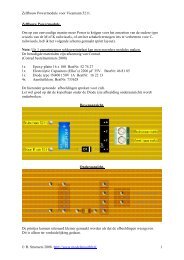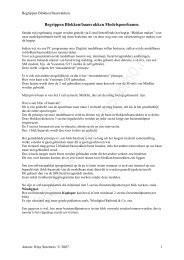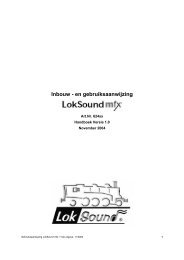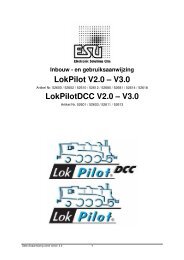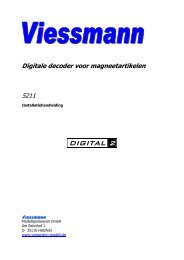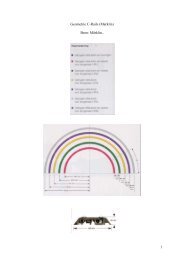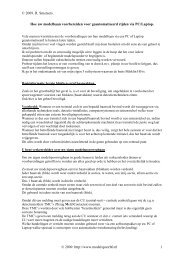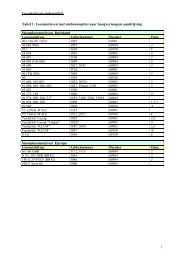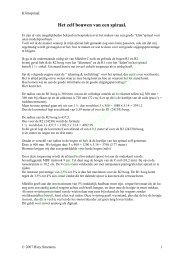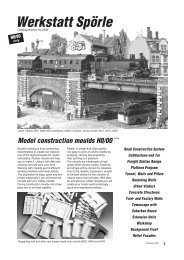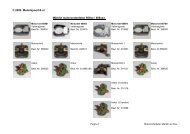ECoS ESU COMMAND STATION
ECoS ESU COMMAND STATION
ECoS ESU COMMAND STATION
You also want an ePaper? Increase the reach of your titles
YUMPU automatically turns print PDFs into web optimized ePapers that Google loves.
<strong>ECoS</strong> <strong>ESU</strong> <strong>COMMAND</strong> <strong>STATION</strong><br />
1<br />
Gebruikshandleiding<br />
ebruikshandleiding
<strong>ECoS</strong> <strong>ESU</strong> <strong>COMMAND</strong> <strong>STATION</strong><br />
1. Conformiteitverklaring<br />
<strong>ESU</strong> (Electronic Solutions Ulm) verklaart dat het product: <strong>ECoS</strong> <strong>ESU</strong> <strong>COMMAND</strong> <strong>STATION</strong> conform is met:<br />
EN 71 1-3 : 188/6 : 1994-EN 50088 : 1996-EN 55014, deel 1 + deel 2 : 1993<br />
EN 61000-3-2 : 1995-EN 60742 : 1995-EN 61558-2-7 : 1998<br />
Gemaakt volgens de bestemming der richtlijnen:<br />
88/378/EWG-89/EWG-73/23/EWG<br />
De <strong>ECoS</strong> draagt het CE kenteken.<br />
2<br />
2. Recuperatie-verklaring.<br />
Dit symbool op het apparaat, in de handleiding en op de verpakking, wijst erop dat dit product niet met het huisvuil<br />
mag meegegeven worden. De gebruiker dient zich te schikken naar de geldende normen in zijn land voor wat<br />
betreft de recuperatie.<br />
Train Service Danckaert, <strong>ESU</strong>-importeur voor Benelux & Frankrijk, is overeengekomen met <strong>ESU</strong>, de fabrikant van o.a.<br />
de <strong>ECoS</strong>, om alle afgedankte <strong>ESU</strong>-apparaten terug te sturen naar <strong>ESU</strong>. Deze laatste staat in voor de recyclage ervan,<br />
conform de geldige wetgeving in Duitsland.<br />
Wij verwijzen hiervoor ook naar: www.modeltrainservice.com/reyclage.pdf<br />
Ook de batterijen horen niet tussen het huisvuil en dienen afzonderlijk gerecycleerd te worden, volgens de normen<br />
van het land, waar het apparaat gebruikt wordt. De consument dient hiervoor zelf in te staan.<br />
Copyright<br />
1998-2006 door <strong>ESU</strong> electronic solutions ulm GmbH & Co KG. vergissingen, veranderingen die de technische<br />
vooruitgang dienen, levermogelijkheid en alle verdere rechten voorbehouden. Elektrische en mechanische<br />
maatopgaven net zoals afbeeldingen zonder waarborg. Elke aansprakelijkheid voor schade ten gevolge van het<br />
gebruik niet conform de bepalingen, niet naleven van de gebruiksaanwijzing, eigengemaakte bouwsels en andere<br />
is uitgesloten. Niet geschikt voor kinderen onder 3 jaar wegens inslikbare deeltjes. Bij het onoordeelkundig gebruik<br />
bestaat gevaar voor verwonding door functiegebonden kanten en uitstulpingen.<br />
Märklin is een gedeponeerde merknaam van de firma Gebr. Märklin und Cie. GmbH, Göppingen.<br />
<strong>ESU</strong> electronic solutions ulm GmbH & Co KG ontwikkelt overeenkomstig zijn politiek de producten voortdurend<br />
verder. <strong>ESU</strong> behoudt zich hierdoor het recht voor zonder voorafgaande aankondiging aan elk van de in de<br />
documentatie beschreven producten aanpassingen en verbeteringen door te voeren.<br />
3. Belangrijke info – eerst lezen aub.<br />
Welkom bij de <strong>ECoS</strong>.<br />
Wij feliciteren u met de aanschaf van uw <strong>ESU</strong> <strong>ECoS</strong> digitale centrale.<br />
De <strong>ECoS</strong> is een modern en intelligent modelbaan besturingssysteem met toekomst!<br />
Dankzij de <strong>ECoS</strong> zal u in de nabije toekomst ongekende mogelijkheden van uw hobby ontdekken.<br />
Deze handleiding zal u daarbij helpen.<br />
U dient deze handleiding grondig te lezen alvorens de <strong>ECoS</strong> in gebruik te nemen.<br />
Behoedt u bij twijfel voor “dure” experimenten.<br />
De <strong>ECoS</strong> is gebouwd om ingezet te worden bij een elektrische treinbaan.<br />
Laat de <strong>ECoS</strong> niet onbeheerd achter.<br />
De <strong>ECoS</strong> is geen speelgoed. Plaats de <strong>ECoS</strong> zo dat kinderen hier niet mee kunnen spelen.<br />
Gebruik enkel en alleen de meegeleverde netadapter en sluit er geen andere apparaten op aan, dan degene die<br />
voorgeschreven worden.<br />
• Gebruik tussen de <strong>ECoS</strong> en de netadapter geen Y-splitter die zou toelaten de voeding ook voor andere<br />
zaken te gebruiken. Draag zorg voor uw apparaat. Respecteer de massa-aansluiting, op storingen te<br />
vermijden.
3<br />
• Controleer de netadapter telkens voor u deze in gebruik neemt, op sporen van schade aan bedrading en<br />
aan de behuizing. Indien deze beschadigd zijn, gelieve deze niet meer te gebruiken.<br />
• Elke technische tussenkomst of reparatie door niet-gekwalificeerd personeel is levensgevaarlijk.<br />
• Zorg voor voldoende afkoeling. Bouw de <strong>ECoS</strong> noch de voeding in. Onvoldoende afkoeling kan brand<br />
veroorzaken.<br />
• U mag de <strong>ECoS</strong> slechts gebruiken met andere apparaten die in deze handleiding zijn beschreven. Ook al<br />
heeft de apparatuur van andere fabrikanten dezelfde stekkers, dan nog betekent dit niet dat beide<br />
apparaten “samen” kunnen werken. Het gebruik van vreemde apparaten kan schade veroorzaken die<br />
niet binnen de garantiebepalingen van de <strong>ECoS</strong> vallen. Bij aansluiten van andere apparaten op de <strong>ECoS</strong>,<br />
gelieve de voorschriften van de handleiding na te leven aub.<br />
• Vermijd zware schokken en laat de <strong>ECoS</strong> niet vallen. Zo vermijd u dat onnodig elementen in de <strong>ECoS</strong> stuk<br />
gaan.<br />
• Oefen geen grote druk uit op het beeldscherm.<br />
• Het beeldscherm, dat uitgerust is met een touch-screen, is een precisie werkinstrument. Gebruik op dit<br />
touch-screen enkel uw vinger of de meegeleverde stift. Gebruik geen harde of scherpe voorwerpen (zoals<br />
naalden, potloden of ballpoints)<br />
• De <strong>ECoS</strong> en de netadapter zijn gebouwd om binnenshuis gebruikt te worden. Vermijd vocht, zonlicht en<br />
temperatuurschommelingen (zoals na transport in uw auto in een warme kamer).<br />
• Het is verboden om de <strong>ECoS</strong> open te maken. Deze handeling doet elke vorm van garantie vervallen.<br />
4. Inleiding: wat kan uw <strong>ECoS</strong>.<br />
De <strong>ECoS</strong> is een goeddoordachte, complete digitale besturing voor elektrische modeltreinbanen van ongeacht de<br />
schaal. De <strong>ECoS</strong> verenigt diverse sturingsapparaten in een eigentijds design.<br />
o De <strong>ECoS</strong> is een Multi-Protocol digitale centrale. Zij staat borg voor een probleemloos samengesteld gebruik<br />
voor locomotieven en magneetartikelen (seinen en wissels) van zowel het DCC-, Motorola® als SelecTrix®protocol.<br />
o De <strong>ECoS</strong> beschikt over een groot 7” FSTN LCD scherm met touch-screen functie, zwart/wit schermkleur en<br />
achtergrondverlichting . Dit touch-screen dient voor de controle en menusturing.<br />
o Verder beschikt de <strong>ECoS</strong> over 2 ergonomische rijregelaars, twee 4-weg joysticks en 2 groepen<br />
functietoetsen.<br />
o Een geïntegreerde booster zorgt voor een uitgang van 4A “digitaalstroom” .<br />
o Terugmelding volgens de nieuwste NMRA DCC norm: Bidirectional Communication, RailCom®.<br />
o Boosteraansluiting voor een externe booster compatible met DCC en Märklin 6017. Zo kunt u uw<br />
beschikbare booster eenvoudigweg verder gebruiken.<br />
o Aansluiting voor een programmeerspoor. Zo kunt u uw lokdecoder uitlezen en programmeren naar<br />
believen. Dit geldt voor DCC, SelecTrix en programeerbare Motorola decoders (zoals <strong>ESU</strong> LokPilot® mfx®,<br />
LokSound® mfx®)<br />
o Verder is ook een computerinterface aanwezig (10 MBit Ethernet LAN, RJ45). Deze kunt u gebruiken om<br />
software updates uit te voeren, uw instellingen van uw configuratie op te slaan en weer in te lezen van<br />
computer en om een computerbesturing toe te passen, dankzij speciale software.<br />
o <strong>ECoS</strong>link: hoge snelheids aansluitbus. Aan de <strong>ECoS</strong> kunt u 128 andere apparaten aansluiten. Als daar zijn:<br />
draadloze afstandsbediening, booster, bus-hub, terugmelddecoder, die bij het inpluggen automatisch<br />
herkend worden, zeg maar “plug and play”.<br />
o S88 terugmelddecoder. Deze populaire module van Märklin® behoudt bij aansluiting op de <strong>ECoS</strong> haar<br />
bekende functies.<br />
o <strong>ECoS</strong>niffer. Deze aansluiting laat u toe om passende DCC en Motorola®-compatibele apparaten aan te<br />
sluiten. Zo gebruikt u aanwezige handregelaars en keyboards, zonder problemen.<br />
o Een <strong>ECoS</strong>lot om later te ontwikkelen apparaten aan te sluiten.<br />
Alle hierboven besproken apparaten, die u kunt aansluiten op de <strong>ECoS</strong> zullen uw komfort verhogen. Zo kunt u<br />
zich concentreren op uw locomotief, terwijl uw copiloot, de <strong>ECoS</strong> zich ontfermt om de zichzelf. Verder kunt u<br />
volgende zaken doen:<br />
o Locs opslaan: in de <strong>ECoS</strong> kunt u 16384 locs opslaan met een door u bedachte naam, met symbool,<br />
functies, adres en dataformaat of protocol. Vanaf nu roept u uw locs op met hun naam.<br />
o U schakelt en bedient tot 5048 magneetartikelen, als daar zijn, wissels, seinen edm. Ook hier gebruikt u<br />
een symbool en tevens geeft u deze een naam naar keuze. Het ingebouwde keyboard bevat 74<br />
pagina’s.<br />
o Niet alleen dubbeltractie, neen zeg maar meervoudige tractie: stel maar uw treinstellen samen!<br />
o Rijwegen of wisselstraten, ook hier heeft de <strong>ECoS</strong> geen problemen mee! U schakelt ze handmatig of via<br />
een S88.<br />
o Indien u 2 S88 modules gebruikt, dan kunt u tot 8 pendeltreinen opzetten.<br />
o Zowel van op het programmeerspoor als op de treinbaan zelf kunt u uw locdecoders programmeren.<br />
o Als de digitaalmodules, die u vroeger had aangekocht compatibel zijn met DCC of Motorola®, dan<br />
kunnen deze via de <strong>ECoS</strong>niffer aangesloten worden en kunt u deze verder gebruiken.
5. Uitpakken en aansluiten.<br />
a) Verpakking.<br />
De <strong>ECoS</strong> wordt – ifv transport – vanuit de fabriek geleverd in 2 kartonnen dozen. Na opening van de 2 de kleurrijke<br />
doos, kan de <strong>ECoS</strong> met zijn accessoires uit deze doos geschoven worden.<br />
4<br />
b) Verpakkingsinhoud.<br />
o <strong>ECoS</strong> centrale.<br />
o Stift voor touch-screen bediening.<br />
o Netadapter 90 VA. 230 V.<br />
o Aansluitkabel met Euro aansluiting.<br />
o Aansluitplug (2 stuks)<br />
o 7-polige kabel voor aansluiting aan de EcoSniffer bus.<br />
o Handleiding in het Duits.<br />
o Registratiekaart (Duits en Nederlands!)<br />
o Bestelbon voor N-schaal transformator.<br />
o Garantiekaart (Duits en Nederlands)<br />
Indien u een accessoire mist, u gelieve uw dealer te raadplegen.<br />
c) Aansluiten van uw centrale.<br />
Plaats uw <strong>ECoS</strong> op, op een droge en schone plaats, nabij uw treinbaan.<br />
Het scherm werd zo ingebouwd dat deze op 12° positie een goede leesrichting geeft. Vermijdt reflecties van wand-<br />
of plafondverlichting.<br />
Zorg voor een passende omgevingstemperatuur, waaronder uw <strong>ECoS</strong> zal werken: wij denken hierbij aan<br />
kamertemperatuur.<br />
Vermijd grote temperatuursverschillen en verschillen in vochtigheidsgraad bij het binnen brengen van uw apparaat<br />
na transport in een frisse auto (voornamelijk mogelijk in winterperiodes!)<br />
d) Plaatsen van batterijen.<br />
Wij bevelen u aan om de <strong>ECoS</strong>, voor hij in gebruik wordt genomen te voorzien van passende batterijen van het type<br />
Alkaline AAA (equivalent: Micro, LR030 / 4 stuks).<br />
U plaatst de batterijen enkel en alleen als de <strong>ECoS</strong> is uitgeschakeld en losgekoppeld van de netadapter. Open<br />
daarvoor het vak aan de onderzijde van de <strong>ECoS</strong>:<br />
o Druk het lipje voorzichtig in de richting van de pijl.<br />
o Plaats de batterijen en hou daarbij rekening met de aanduidingen op apparaat en batterijen van “+” en “-<br />
“.<br />
o Sluit het batterijvak.<br />
o Gebruik enkel hoogwaardige batterijen.<br />
o Vernieuw indien nodig de batterijen, doch enkel als de netadapter is verwijderd van de <strong>ECoS</strong>.<br />
o Om ontlading van de batterijen te verhinderen, kunnen deze tijdens een langere pauze het best worden<br />
verwijderd (voorbeeld tijdens de zomermaanden).<br />
o De <strong>ECoS</strong> bevat geen laadelektronica. Als u oplaadbare batterijen (accu’s) gebruikt dien u deze met een<br />
externe lader her op te laden!<br />
o Wij verzoeken u om gewone en Alkaline batterijen niet te herladen om brand en explosie uit te sluiten.<br />
6. Snelstart.<br />
6.1. Aansluitingen op de <strong>ECoS</strong>.<br />
Alle aansluitingen bevinden zich op de achterrzijde van de <strong>ECoS</strong>
Power: aansluiting naar de netadapter. Alleen aansluiten met de oorspronkelijk<br />
meegeleverde kabel.<br />
Prog-track: 2-polige aansluiting van een programmeerrail. Hou rekening met de<br />
aanduidingen B (bahn) en 0 (massa).<br />
Main-track: 2-polige aansluiting van uw treinbaan. Hou rekening met de<br />
aanduidingen B (bahn) en 0 (massa).<br />
<strong>ECoS</strong>link: 3 pluggen, 7-polig Mini-DIN voor directe aansluiting van externe<br />
<strong>ECoS</strong>link apparaten zoals: afstandsbediening, booster, terugmelding<br />
edm.<br />
<strong>ECoS</strong>link extend: 9-polige aansluiting Mini-DIN voor aansluiting van <strong>ECoS</strong>link hub (lengte over de kabels tot<br />
100 meter max!<br />
Network: 10 M Bit Ethernet RJ45 bus. Voor aansluiting van uw 2-polige aansluiting<br />
van uw <strong>ECoS</strong> aan een computernetwerk.<br />
Booster: 5-polige boosteraansluiting, compatible met DCC of Motorola®.<br />
ECOSniffer: 2-polige aansluiting voor aansluiting van oudere apparaten. Verbinden<br />
met rail contacten. Wijzen en soort apparaten zie verder!<br />
S88: 6-polige aansluiting voor verbinding met Motorola® compatible<br />
S88 modules voor terugmelding. Tot maximaal 32 modules mogelijk.<br />
6.2. Testopstelling: aansluiting.<br />
Sluit een testrail aan op de main-aansluiting.<br />
Bij gebruik van 2-rail DCC is de polariteit B en 0 niet zo belangrijk. Bij 3-rail Märklin® is het verplicht rekening te houden<br />
met deze polariteit, zoals ook aangegeven op een aansluitrail.<br />
Sluit de netadapter aan met zijn originele kabel.<br />
5
6.3. De bedieningselementen in overzicht.<br />
6<br />
a. Linkse bediening.<br />
b. Rechtse bediening.<br />
c. Stoptoets.<br />
d. Start of Go-toets: met deze toets zet u de <strong>ECoS</strong> onder spanning.<br />
e. Controlepaneel: touch-screen.<br />
f. Stift of “stylus” voor touch-screen.<br />
g. Opbergruimte voor stylus.<br />
h. Bewaarplaats voor stylus.<br />
6.3.1.Bedieningspaneel:<br />
a. Draairegelaar of cursor. Met omschakelfunctie voor rijrichting onder nulpositie.<br />
b. Joystick met 4 richtingsysteem en centerklik. Te gebruiken in menu’s voor navigatie, bij sommige “fluiten”<br />
van locs, edm.<br />
c. Functietoetsen.<br />
d. Functiesymbolen<br />
e. Locnaam.<br />
f. Locsymbool.<br />
g. Snelheidsmeter (in rijstappen of km/u).<br />
h. Rijstap (afhankelijk van dataformaat).<br />
i. Rijrichting: vooruit.<br />
j. Rijrichting: achteruit.<br />
k. Keuze symbool voor locomotief.<br />
l. Lokmenu<br />
6.3.2 Touch-screen<br />
Wil het touch-screen met uw vingers (let op: scherpe nagels zijn te vermijden) of met de bijgeleverde stift of stylus<br />
bedienen.<br />
Op het scherm zijn heel wat iconen of symbolen terug te vinden. Indien het gaat om symbolen voor instellingen, kunt<br />
u er op klikken.
Voorbeelden:<br />
7<br />
druk hierop om een actie te bevestigen.<br />
druk hierop om een actie te annuleren.<br />
klik hierop om bijvoorbeeld uw keuze aan te geven.<br />
klik hierop om een onderliggend menudeel te openen.<br />
rekening houdend met de richting, gebruikt u deze iconen om een waarde te<br />
verhogen resp. te verlagen.<br />
tekst – invul - venster.<br />
Uw eerste start: met een loc rijden.<br />
Wij zullen u informeren hoe u een loc aanmaakt, oproept en rijdt.<br />
Zorgt u er zeker voor dat uw <strong>ECoS</strong> aangesloten is zoals hiervoor besproken.<br />
Bij het aansluiten van de <strong>ECoS</strong> op de netadapter en het aansluiten van de netadapter op het 230 v. lichtnet, duurt<br />
het enige minuten alvorens de <strong>ECoS</strong> bruikbaar is. Tijdens de initialisatie ziet u een cursor van links naar rechts over het<br />
scherm lopen. Zodra deze periode voorbij is en de <strong>ECoS</strong> bruikbaar is, licht de Go toets groen op.<br />
Voor we met een loc kunnen rijden , dienen we deze in onze lijst op te nemen.<br />
Daarvoor klikken we op een van beide iconen:<br />
Het locmenu opent zich aan de gekozen kant.<br />
Klik op “NIEUWE LOC”<br />
Stel dat we een loc op het spoor klaar hebben met adres 44.<br />
Klik in het venster achter adres achter het laatste cijfer en wijzig via het keyboard het adres of klik op + resp. – om het<br />
adres te wijzigen.<br />
Het formaat kan gewijzigd worden door op deze pijl te klikken en het gewenst dataformaat te kiezen.<br />
Op het moment dat u akkoord bent met uw keuzes, bevestigt u de instellingen met , waardoor u terugkeert<br />
naar het hoofdscherm.<br />
U treft dergelijk scherm aan:
Afhankelijk of u het linker icoon of het rechter icoon koos staan de gegevens links resp. rechts.<br />
Draai de snelheidsregelaar in met de wijzers van de klok mee en de locomotief moet zich in gang zetten.<br />
Ook op het controlescherm moet u de snelheidsmeter zien veranderen.<br />
Als u de snelheidregelaar naar 0 brengt (dit is tegen de klok in) en dan nog verder draait, zodat deze een korte klik<br />
hoort en voelt, dan heeft u de rijrichting gewisseld.<br />
De snelheidsregelaar (met rijrichtingwissel) is motor gestuurd. Als u dus een rijrichtingwissel toepast, dan laat u de<br />
regelaar los zodra u de klik hoort. De knop komt automatisch terug op haar nulpositie.<br />
De functies kunnen door een druk op de knop (voor de eerste acht functies) of door een klik op het<br />
overeenstemmend icoontje geschakeld worden. U bemerkt dat alle functies zijn aangeduid met een F, zonder<br />
verdere bepaling. (Dit kan gewijzigd worden. Later wordt u uitgelegd hoe.)<br />
Dit is de wijze om locs toe te voegen aan uw lijst.<br />
Als u teruggaat naar afbeelding 7, dan kunnen we verder gaan met het instellen van de eigenschappen van de<br />
locomotief.<br />
Als u niet verder kunt, dan kunt u ook steeds nog op de helptoets drukken .<br />
8<br />
7. Andere mogelijkheden van de <strong>ECoS</strong>.<br />
7.1. Locs opslaan.<br />
De <strong>ECoS</strong> laat u toe om 16384 locs gelijktijdig op te slaan.<br />
Dat is natuurlijk slechts een theoretische waarde. Vergeet niet dat de lijst waar u straks in gaat zoeken, zeer lang<br />
wordt en zeer onpraktisch.<br />
7.1.1. Als Multi-Protocol centrale ondersteunt de <strong>ECoS</strong> volgende dataformaten:<br />
I. Motorola® I. (bekend als het oude Motorola® formaat).<br />
Locomotieven, dewelke uitgerust met een decoder van dit protocol, rijden in 14 rijstappen (soms ook “rijtrappen”<br />
genoemd) en hebben maximaal 1 lichtfunctie. Bij het omschakelen van de rijrichting wordt een speciaal<br />
omschakelbevel gestuurd naar de decoder. Indien het voorkomt dat de rijrichtingwissel tussen decoder en de<br />
centrale niet overeenstemt, dient u nogmaals de rijrichtingwissel uit te voeren.<br />
II. Motorola® II. (bekend als het nieuwe Motorola® formaat).<br />
Hier wordt via de info van de rijstappen, de rijrichting meegestuurd als informatie. (14 rijstappen). Ook de toestand<br />
van de functie van F1 tot F4 wordt meegestuurd. Indien u een opdracht wijzigt, dan stuurt de centrale het volledige<br />
pakket naar de locdecoder.<br />
De <strong>ECoS</strong> maakt geen onderscheid tussen Motorola® oud en Motorola® nieuw en stuurt de nodige info in beide<br />
formaten.<br />
In de ECOS noemen we dit “MOTOROLA 14”.<br />
Märklin heeft in haar populaire decoderserie 6090x de mogelijkheid voorzien om in 27 rijstappen te rijden. Deze<br />
oplossing werkt via halve tussenliggende rijstappen. De <strong>ECoS</strong> dient derhalve ingesteld te worden in “MOTOROLA 27”.
Bij twijfel of slechte werking van de functie, plaatst u de instelling beter op MOTOROLA 14.<br />
<strong>ESU</strong> biedt de mogelijkheid om in MOTOROLA 28 te rijden. Daardoor kan u beschikken over 28 echte rijstappen.<br />
Märklin bracht in de late jaren 1980 enige functiedecoders op de markt (voor panoramawagon edm). Wij<br />
herkennen dit in de <strong>ECoS</strong> als MOTOROLA fx 14.<br />
Alle mfx-decoders zijn multi-protocol decoders. Daardoor beschikken ze ook over het motorola®-protocol met een<br />
2 de motorola®-adres. Via dit adres kunnen ook de functies F5 tot F8 bereikt worden. De <strong>ECoS</strong> ondersteunt dit systeem<br />
zo dat u uiteindelijk beschikking heeft over de eerste 9 functies (Function, F1 tot F4 en F5 tot F8).<br />
Märklin® definieerde indertijd zijn systeem met 80 locadressen. Dat dit aantal te klein was, hebben vele fabrikanten<br />
ingezien. <strong>ESU</strong> LokSound® mfx®, LokPilot® mfx® en LokPilot® V3.0 ondersteunen tot 255 adressen in het Motorola®<br />
formaat.<br />
III. DCC-formaat.<br />
De DCC norm van de NMRA (National Model Railroad Association) vind haar roots in het systeem van de Duitse<br />
firma Lenz Elektronik.<br />
In dit protocol of formaat kunt u gebruik maken van 10239 adressen, met 21 functies en tot 128 rijstappen. Bruikbaar<br />
zijn 126 rijstappen, de 2 overige worden benut voor het noodstop systeem. Veel hangt af van de toegepaste<br />
kenmerken in uw decoder. De <strong>ECoS</strong> benut alle bekende kenmerken van het systeem. Dus tot 128 rijstappen.<br />
Op het gebied van de rijstappen ondersteunt de <strong>ECoS</strong> zowel 14, 28 als 128 rijstappen. Respectievelijk is dit<br />
aangegeven als “DCC14”, “DCC28” en “DCC128”.<br />
Bedenk dat de instelling van de rijstappen moet overeenkomen met de interne decoderinstelling!<br />
Indien u twijfelt over het aantal rijstappen, kies voor “DCC28”. Dit is de meest voorkomende modus voor DCC,<br />
volgens de NMRA. Alle <strong>ESU</strong> DCC decoders herkennen het aantal rijstappen automatisch.<br />
IV. LGB®-formaat.<br />
Voor het sturen van treinbanen in de tuin maakt de firma LGB® gebruik van het DCC-protocol. De oorspronkelijk<br />
ingezette LokMaus® gebruikte naast de hoofdfunctie enkel nog F1. Als u via de <strong>ECoS</strong> LGB locs wenst te besturen kies<br />
dan voor “LGB”.<br />
Jongere LGB-locs dewelke uitgerust zijn met een LokSound XL decoder, kunnen ingesteld worden zoals hierboven<br />
aangegeven. Kies liefst voor “DCC28” of “DCC128”.<br />
V. SelecTrix®.<br />
De <strong>ECoS</strong> kan ook alle locs besturen dewelke zijn uitgerust met een SelecTrix® decoder. Hierbij zijn 112 adressen, 31<br />
rijstappen en 2 functietoetsen (licht & F1) voorhanden. <strong>ECoS</strong> noemt deze mode: “SelecTrix”.<br />
7.1.2 Multi-Protocol bedrijf.<br />
De <strong>ECoS</strong> kan alle hierboven beschreven protocols samen op het spoor weergeven. Elke loc met wordt zijn protocol<br />
aangesproken. Zo is een loc uitgerust met een multi-protocol decoder in de regel probleemloos.<br />
Indien op de onderkant van uw Märklin® signaal geen gekleurd punt voorkomt, laat dan uw signaal upgraden met<br />
een software update.<br />
7.2. Meervoudige tractie.<br />
Uw <strong>ECoS</strong> laat de comfortabele opbouw en werking van dubbeltracties en meervoudige tracties toe.<br />
Alle tracties worden virtueel beheert in de <strong>ECoS</strong>.<br />
De <strong>ECoS</strong> stuurt na elke loc apart de nodige informatie opdat deze zijn plicht zou vervullen in de tractie. Zodoende is<br />
het mogelijk om locs met diverse soorten decoders en protocollen perfect te laten samen rijden.<br />
Als u verschillende locs wenst te laten samen rijden in een dubbeltractie of een meervoudige tractie dan zorgt u er<br />
best voor dat alle locs over dezelfde rijeigenschappen beschikken. Een kleine stoomloc (zoals een Märklin 3000) en<br />
een ICE train hebben duidelijk niet de zelfde eigenschappen en horen niet samen te rijden in een dubbeltractie.<br />
Elke dubbeltractie of meervoudige tractie krijgt in de <strong>ECoS</strong> een eigen naam en een eigen locsymbool. Elke tractie<br />
rijdt in 128 rijstappen.<br />
9
7.3. Pendeltreinen sturen.<br />
Veel modelspoorfanaten laten hun locs niet in een kring rijden, maar kiezen ervoor om deze te laten op en af rijden.<br />
Vanuit een klein station de bergen in is daarbij het mooiste voorbeeld.<br />
In de <strong>ECoS</strong> maken we een onderscheid tussen pendellocomotieven en pendelparcours. Pendelparcours dienen 1<br />
maal ingesteld te worden en zijn dienstig voor de loc die u eraan toewijst.<br />
De <strong>ECoS</strong> kan voor max. 8 pendelparkoers ingesteld worden.<br />
De <strong>ECoS</strong> laat de loc op het einde van een parcours automatisch afremmen, wijzigt de rijrichting en laat de loc naar<br />
de andere bestemming rijden.<br />
Om de stopplaatsen te herkennen gebruikt de <strong>ECoS</strong> S88 modules. Per eindpunt heeft u 1 S88 aansluiting (dus ook 1<br />
S88) nodig.<br />
De pendellocs worden kompleet virtueel in de <strong>ECoS</strong> beheert.<br />
7.4. Magneetartikelen.<br />
Een der hoofdopdrachten van de <strong>ECoS</strong> is het schakelen van magneetartikelen (wissels en seinen).<br />
Onder magneetartikelen verstaan we alle toebehoren die met elektromagnetische spoelaandrijving geschakeld<br />
worden. Hiertoe behoren natuurlijk wissels, seinen, doch ook ontkoppelingsmodules, relais gestuurde verlichting en<br />
motoren.<br />
Decoders om deze magneetartikelen te sturen bestaan van diverse fabrikanten. De bekendste is wel de K83 van<br />
Märklin®. Al deze decoders kunnen gebruikt worden, zolang:<br />
10<br />
� Ze compatibel zijn aan Märklin® K83 en K84 en het Motorola® protocol ondersteunen.<br />
� Ze compatible zijn aan het DCC protocol.<br />
De magneetartikelen die Roco op de markt heeft gebracht - om te werken met de LokMaus II - werken enkel en<br />
alleen met de <strong>ECoS</strong> als ze volwaardig DCC compatibel zijn!<br />
Stel de decoder zo in, zoals ze in de eigen handleiding beschreven is. Gebruik NOOIT de voeding van de <strong>ECoS</strong> voor<br />
die decoders die een extern voeding nodig hebben om te werken op grotere treinbanen: kies steeds voor een<br />
aparte voeding zoals beschreven in de handleiding van de decoder.<br />
Hou ook steeds rekening met de juiste polariteit!<br />
Elk magneetartikel wordt in de <strong>ECoS</strong> opgeslagen onder zijn eigen naam en pictogram. Dit pictogram<br />
vertegenwoordigt de functie van het magneetartikel. De ECOS erkent 2, 3 en 4-weg magneetartikelen.<br />
Hou er rekening mee dat u de tweede aandrijving op het adres instelt dat volgt op de eerste.<br />
Neem als voorbeeld een drieweg wissel op adres 51. De tweede aandrijving dient op adres 52 (51+1) ingesteld te<br />
worden.<br />
De <strong>ECoS</strong> biedt u een seintableau met 74 pagina’s van elke 16 magneetartikelen. Zodoende kan u bijvoorbeeld uw<br />
wissels groeperen alsook uw seinen edm.<br />
7.5. Rijwegen (soms ook reiswegen en wisselstraten genoemd).<br />
In de praktijk komt het voor dat u diverse groepen van magneetartikelen samen definieert om een bepaalde rijweg<br />
te bepalen. U dient dan niet alle wissels en seinen apart te sturen, Doch door 1 opdracht, schakelt u in volgorde de<br />
nodige artikelen. Rijwegen worden intern opgeslagen en met 1 icoon opgeroepen. U kan er ook een eigen symbool<br />
aan toekennen. Elke <strong>ECoS</strong> kan geprogrammeerd worden voor 1024 rijwegen met elk 256 elementen.<br />
U kan gebruik maken van pauzes en lange pulsen.<br />
Rijwegen kunnen via handbediening of via een S88 gestart worden.<br />
7.6. Decoders programmeren.<br />
De <strong>ECoS</strong> is zo gemaakt dat u ook uw decoders ermee kunt programmeren. Daarvoor herkent de <strong>ECoS</strong> 2<br />
programmeersoorten en 3 protocollen. (DCC, Motorola® en SelecTrix®.)<br />
7.6.1. Programmeerspoor.<br />
Een programmeerspoor is een stuk spoor dat elektrisch voor 100 % geïsoleerd is van de rest van uw treinbaan. Dit stuk<br />
spoor wordt via de programmeeruitgang verbonden met de <strong>ECoS</strong>. Op dat spoor mag maximaal maar 1 locomotief<br />
voorkomen. U kan de decoder van hieruit uitlezen en herprogrammeren. Het programmeren kan alleen bij DCCdecoders,<br />
alsook SelecTrix® en programmeerbare Motorola® decoders (en natuurlijk ook LokSound en LokPilot mfx).
7.6.2. Hoofdspoorprogrammering.<br />
Dcc decoders kunnen ook van op het hoofdspoor geprogrammeerd worden. Voordeel hierbij is dat de wijzigingen<br />
direct aan de praktijk kan getoetst worden.<br />
7.7. Terugmelding met S88.<br />
De <strong>ECoS</strong> biedt u een galvanische gescheiden ingang voor het aansluiten van S88 modules. Deze kunnen<br />
ingeschakeld worden als spoorbezetmelders. Op deze aansluitbus kunnen maximaal 32 S8 modules werkzaam zijn.<br />
Elke S88 werkt als module met 8 of 16 ingangen. Het aantal werkzame S88 wordt handmatig ingesteld op de <strong>ECoS</strong>.<br />
7.8. Oudere systemen aansluiten op de <strong>ECoS</strong>.<br />
De ECOS is zo geconcipieerd dat u ook oudere digitale elementen kunt aanschakelen op de <strong>ECoS</strong>. Hiervoor dient<br />
de railuitgang van uw ouder element verbonden te worden met de <strong>ECoS</strong>niffer aansluiting van de <strong>ECoS</strong>. Deze laatste<br />
“voelt” direct het signaal dat normaal “langsover” de rails wordt gestuurd en vertaalt dit naar een <strong>ECoS</strong> opdracht.<br />
Normaal kan elke digitale centrale hiervoor gebruikt worden, zolang deze Motorola® of DCC compatibel is. Het<br />
betreft loccommando’s van DCC (14, 28 of 128 rijstappen) met automatische herkenning en tot 12 functies. Ook<br />
Motorola® (14 rijstappen, 80 adressen, Motorola®oud en nieuw, F1-F4) en ook magneetartikelen van DCC of<br />
Motorola® formaat. Alle andere systemen worden genegeerd.<br />
Aan de <strong>ECoS</strong>niffer aansluiting kan u dus een digitale centrale aansluiten, waar – op haar beurt - meerdere<br />
handregelaars zijn aangesloten. Het maximum der handregelaars wordt door het oude systeem beperkt. Zo<br />
bijvoorbeeld kan u het LokMaus systeem aansluiten met een maximum van 32 Lokmuizen.<br />
7.9. <strong>ECoS</strong>link systeembus.<br />
Onze <strong>ECoS</strong>link systeembus dient om de <strong>ECoS</strong> centrale uit te breiden. Aan de aansluiting hangt u een handregelaar,<br />
terugmeldmodule, booster en andere uitbreidingen. De <strong>ECoS</strong>link baseert zich hiervoor op de industrienorm CAN, die<br />
een goede werking over een robuuste kabel met maximale lengte van 100 m garandeert. Datarate: 250kBit / sec.<br />
Verder: Hotplug, Plug & Play. Alle apparaten melden zichzelf aan. Een <strong>ECoS</strong>link systeem kan 128 apparaten<br />
bevatten .<br />
7.10. <strong>ECoS</strong>lot module aansluiting.<br />
Aan de onderzijde van de <strong>ECoS</strong> is een vrije module aansluiting ingewerkt. Via deze aansluiting kan men de <strong>ECoS</strong><br />
intern uitbreiden. Vanaf 2007 zal een ontvangersmodule voor de Mobile Control op de markt gebracht worden;<br />
zodat u ook draadloos kan werken met uw <strong>ECoS</strong>.<br />
11<br />
8. Aansluitingen in detail.<br />
8.1. Stroomvoorziening.<br />
Uw netadapter levert de nodige stroom via een 2.1 mm DC bus aan de <strong>ECoS</strong>. Principieel kunnen alle DC en AC-<br />
transformatoren gebruikt worden, voor zover ze over voldoende vermogen beschikken. De uitgangsspanning van de<br />
netadapter is identiek aan de railspanning. De <strong>ECoS</strong> werd voorzien van een overspanningbeveiliging alsook een<br />
kortsluitbeveiliging.<br />
“-“ langs buiten / “+” langs binnen.<br />
Ingangsspanning: tussen 14 en 18 volt.<br />
Ingangsstroom: max. 5A.<br />
De piekspanning in onbelaste toestand mag 19 v niet overstijgen. Zo dit wel gebeurd, is de <strong>ECoS</strong> onherstelbaar<br />
beschadigd.<br />
Aansluiting van dergelijke transformator valt buiten garantie!<br />
Daarom bevelen wij u aan om ENKEL de door <strong>ESU</strong> geleverde transformatoren te gebruiken.<br />
Wij aanvaarden geen enkele klacht ivm defect onder waarborg bij gebruik van vreemde transformatoren.<br />
8.2. Netadapter.<br />
Gebruik de bijgeleverde netkabel volgens Euro-norm en plug deze in uw netadapter. Dan kunt u tevens de stekker in<br />
het gepaste stopcontact steken.
Gebruik NOOIT een Y-adapter aan de secundaire zijde van uw netadapter om andere delen van uw treinbaan te<br />
voeden. Dit veroorzaakt een kortsluiting, die niet gedragen wordt door de garantiebepalingen.<br />
De uitgang van uw netadapter wordt direct toegepast bij de voeding van uw treinbaan. Voor N-spoor decoders en<br />
locomotieven kan de spanning te hoog zijn. Wij bevelen u aan om in dat geval een transformator / netadapter aan<br />
te sluiten met de gepaste spanning.<br />
U kunt eenmalig uw netadapter laten omruilen voor een model met de gepaste spanning van 15 v. Gebruik<br />
daarvoor de omruilbon achteraan de originele handleiding.<br />
8.3. Aansluiting van uw treinbaan.<br />
De railaansluiting bestaat uit een 2-polige stekker achteraan uw <strong>ECoS</strong>. Bij uw <strong>ECoS</strong> ontving u 2 contrapluggen die<br />
daarvoor dienstig kunnen zijn. Ontmantel de aansluitdraden van uw treinbaan zodat de effectieve draad in de<br />
daarvoor bestemde gaatjes past. Schroef dan de 2 schroeven terug aan zodat alles stevig vast zit. Bij grotere<br />
treinbanen wordt aangeraden om de 2 meter her aan te sluiten. Wij bevelen een kabel aan van minimaal 1,5 mm²,<br />
beter nog 2,5 mm².<br />
De <strong>ECoS</strong> gebruik aan deze uitgang een H-4 brug voor het aansturen van de sporen. Dientengevolge heeft de <strong>ECoS</strong><br />
geen gezamenlijke massa in tegenstelling tot oudere Märklin treinbanen.<br />
12<br />
• Sluit NOOIT in parallel met de <strong>ECoS</strong>, een ander digitaal systeem of analoge transformator aan op de<br />
stroomkring van de rails. U zou hierdoor onherroepelijk de <strong>ECoS</strong> beschadigen.<br />
• Indien uw treinbaan in meerdere delen onderverdeeld is, zorg dan voor een 100 % isolatie tussen de<br />
diverse delen. Een gemeenschappelijk massa is verboden!<br />
• Uw <strong>ECoS</strong> kan tot 4A stroom leveren. Dit is heel hoog en kan schade en brand veroorzaken bij<br />
onoordeelkundig gebruik. De effectieve uitgangstroom kan hiertoe ingesteld worden. Wij bevelen u aan<br />
dit zeker te doen. De juiste werkwijze hiertoe wordt besproken in een paragraaf 18.1.1 verder in deze<br />
handleiding tegenover afbeelding 66 en het menudeel van de algemene instellingen.<br />
Verwijder alle mogelijk condensatoren die aanwezig zijn nabij aansluitrails. Deze waren enkel nodig in analoog<br />
bedrijf en storen bij elke digitale besturing. U vindt ze voornamelijk in analoge startpakketten van bijvoorbeeld Roco,<br />
Piko en Märklin.<br />
8.3.1. Aansluiting van een 2-rail systeem.<br />
Wij verwijzen hiervoor naar afbeelding 13. De polariteit is bij een 2-rail systeem niet zo belangrijk.
8.3.2. Aansluiting van een 3-rail systeem.<br />
Ook hier verwijzen wij naar de gepaste afbeelding, namelijk afbeelding 14.<br />
Hier dient u wel degelijk rekening te houden met de polariteit.<br />
Op elke aansluitrail staat de vermelding B (voor middencontact) en 0 (voor massa of de verbinding met de<br />
spoorstaven). Wij bevelen u aan om rekening te houden met deze polariteit. Zo u dit niet doet zullen uw decoders<br />
(zoals K83) mogelijks niet of slecht werken.<br />
Indien na aansluiting sommige nieuwe Märklin locs en ook de K83-decoders niet normaal werken, dan heeft u de<br />
polariteit omgewisseld. Märklin heeft in haar gamma een art. 74040 als hulp voor aansluiting van de C-rails. Voor Krails<br />
treft u in het gamma het art. 2290 aan. Wij bevelen u aan dit te gebruiken.<br />
8.4. Aansluiting van een programmeerspoor.<br />
De <strong>ECoS</strong> beschikt over een aparte aansluiting voor een programmeerspoor. Uitgangsstroom max. 1A. Verbindt<br />
hierop een 100 % geïsoleerde rail. Indien u ze inbouwt in uw treinbaan, kan dit ook een opstelspoor zijn.<br />
Nogmaals wijzen wij u op een 100 % geïsoleerde situatie tussen treinbaan en programmeerspoor! Dit zijn dus aparte<br />
stroomkringen! De <strong>ECoS</strong> schakelt door middel van een relais het spoorsignaal uit van het programmeerspoor indien<br />
het niet gebruikt wordt. Programmeerspoor en treinbaan worden synchroon gestuurd voor wat betreft het<br />
spoorsignaal. Plaats nooit meer dan 1 locomotief op het programmeerspoor. Verwijder na programmering de<br />
locomotief van het programmeerspoor. “Geparkeerde locs zouden anders geprogrammeerd kunnen worden bij<br />
onachtzaamheid.<br />
8.5. <strong>ECoS</strong>link<br />
Elke <strong>ECoS</strong> centrale heeft drie aansluitpluggen voor directe aansluiting van passende apparaten. Deze worden<br />
aangeduid als <strong>ECoS</strong>link Connect.<br />
a = <strong>ECoS</strong>link Connect<br />
b = <strong>ECoS</strong>link Extend<br />
Indien u meer dan 3 apparaten wenst aan te sluiten, dan kunt u een HUB aansluiten op de <strong>ECoS</strong>link Extend<br />
aansluiting. Dergelijke HUBS zullen vanaf 2007 beschikbaar zijn in het <strong>ESU</strong>-gamma.<br />
8.6. Computerinterface.<br />
Voor de aansluiting van een computer op uw <strong>ECoS</strong> werd een 8-polige RJ-45 bus voorzien. Deze netwerkaansluiting<br />
werkt onder de Ethernetnorm en kunt met aangepaste kabels verbonden worden met uw computernetwerk. In de<br />
aansluitbus zijn 2 LED’s geïntegreerd.<br />
13<br />
a. Deze LINK-LED brandt rood indien een correcte verbinding gemaakt werd met een computernetwerk.<br />
b. Deze BUSY-LED brandt groen indien er data verzonden wordt tussen uw <strong>ECoS</strong> en het netwerk zelf.
Aansluiting op een HUB of SWITCH.<br />
Gebruik een in de handel verkrijgbare netwerkkabel en verbind deze met een vrije aansluiting op uw HUB of SWITCH.<br />
De LINK-LED brand indien deze aansluiting correct is gemaakt. Deze kabel is via uw dealer te bestellen bij Train<br />
Service Danckaert onder de referentie RJ45-S. (UTP STRAIGHT)<br />
Directe aansluiting op PC.<br />
Indien u geen gebruik maakt van SWITCH of HUB en u heeft een netwerkaansluiting vrij op uw PC, dan kunt u op<br />
deze wijze uw <strong>ECoS</strong> direct verbinden. Hier gebruikt u echter een gekruiste kabel. Deze kabels zien er eigenlijk bijna<br />
identiek uit, doch 2 aderparen werden gekruist. De LINK-LED brand indien deze aansluiting correct is gemaakt.<br />
Deze kabel is via uw dealer te bestellen bij Train Service Danckaert onder de referentie RJ45-C. (UTP CROSSED)<br />
Sluit op uw <strong>ECoS</strong> enkel een computernetwerk aan dewelke voldoet aan de Ethernet standaard. Telefoontoestellen<br />
naar ISDN norm, alsook diverse digitale apparaten gebruiken dezelfde stekker (RJ-45 bus, 8-polige stekker), doch<br />
gebruiken niet hetzelfde Ethernetprotocol. Derhalve kunt u deze apparaten NIET op de computerbus achteraan uw<br />
<strong>ECoS</strong> aansluiten.<br />
8.7. Externe booster.<br />
Indien de toepassing van de interne booster niet voldoende vermogen geeft aan uw treinbaan, dan kunt u ook<br />
externe boosters aansluiten. Hiervoor moet u uw modeltreinbaan opdelen in verschillende stroomkringen. Tevens ook<br />
aparte massa’s!<br />
Let bij de aansluiting van een externe booster op de soort.<br />
Zowel DCC als Motorola® 6017 boosters kunnen gebruikt worden. Beide soorten zijn in de mogelijkheid om zowel<br />
DCC als Motorola® signalen door te geven. Lees hiervoor de eigen handleiding van de booster erop na.<br />
Op de boosteruitgang van de <strong>ECoS</strong> kunnen geen booster volgens het SelecTrix protocol aangesloten worden.<br />
Daarom zullen, in de stroomkring van de externe booster , geen locs met SelecTrix decoders kunnen rijden.<br />
Wij bevelen u dringend aan om enkel boosters van fabrikanten te gebruiken. Wij wijzen nogmaals op het feit dat de<br />
beide stroomkringen 100 % van elkaar geïsoleerd moeten zijn. Wij bevelen ook het gebruik van de railwip op<br />
Märklinrails aan.<br />
Voor de extern booster werden op de <strong>ECoS</strong> een 7-polige aansluitbrug voorzien.<br />
Voor u gaat aansluiten, wilt u zich duidelijk vergewissen van een juiste aansluiting!<br />
Bestudeer hiervoor afbeeldingen 18, 19 en 20 zeer grondig aub.<br />
1 = data booster datasturing, voor het digitaal signaal.<br />
2 = Gnd massa.<br />
3 = ShDCC terugmelding van kortsluiting bij DCC. Shutdown bij verbinding met massa.<br />
4 = ShMKL terugmelding van kortsluiting bij 6017-booster. Shutdown bij verbinding met + / B.<br />
5 = Enable booster aan/uit voor 6017-booster.<br />
6 = SnlnA <strong>ECoS</strong>niffer spoor signaalingang A<br />
7 = SnlnB <strong>ECoS</strong>niffer spoor signaalingang B<br />
8.7.2. Aansluiting van een DCC booster.<br />
Verbind minstens de aansluitingen Data en Gnd. Wenst u ook een kortsluitbeveiliging, verbind in dat geval tevens de<br />
ShDCC.<br />
14
Een Lenz® booster wordt als volgt aangesloten:<br />
1 = Data klem C<br />
2 = Gnd klem D<br />
3 = ShDCC klem E<br />
Andere DCC-boosters worden in principe op identieke wijze aangesloten. Wij verwijzen hiervoor naar de handleiding<br />
van de booster in casu.<br />
8.7.3. Aansluiting van een Märklin booster.<br />
Bij deze populaire booster wordt telkens een 5-aderige kabel meegeleverd. Het ene uiteinde plugt u in de booster.<br />
Het andere uiteinde moet bewerkt worden. Knip de 2 de stekker eraf en verbind als volgt:<br />
1 = Data ader 1 van 6017-kabel.<br />
2 = Gnd ader 4 van 6017-kabel.<br />
4 = ShMKL ader 5 van 6017-kabel.<br />
5 = Enable ader 2 van 6017-kabel.<br />
Bij verkeerde aansluiting kunnen zowel de booster als de <strong>ECoS</strong> beschadigd worden.<br />
8.7.4. Kortsluitbeveiliging.<br />
Na de juiste aansluiting van uw booster dient u de <strong>ECoS</strong> nog softwarematig aan te passen, opdat de<br />
kortsluitbeveiliging juist werkt. Daarvoor verwijzen we naar de boosterconfiguratie, verder in deze handleiding:<br />
paragraaf 18.3.1 nabij afbeelding 69.<br />
8.8. <strong>ECoS</strong>niffer ingang.<br />
De <strong>ECoS</strong>niffer ingang wordt op een spooruitgang van een ouder digitaal systeem aangesloten. Gebruik hiervoor<br />
beide contacten (op de <strong>ECoS</strong>): SnlnA en SnlnB naast de booster plug. Het oudere digitale systeem moet na<br />
aansluiting op de <strong>ECoS</strong> nog gevoed worden door zijn eigen voeding.<br />
Ook hier wijzen we erop dat de voeding van de <strong>ECoS</strong> niet bruikbaar is om een ander digitaal systeem te voeden via<br />
een Y-stekker. Verder mag er geen verbinding zijn tussen de <strong>ECoS</strong> en de massa van de voeding van uw ouder<br />
systeem.<br />
In de hierna volgende afbeeldingen worden 2 systemen besproken met een schema voor juiste aansluiting.<br />
Het gaat om systemen die voldoen aan volgende kenmerken:<br />
Uitgangsspanning: tussen 14 en 30 V.<br />
Datasignaal: DCC of Motorola®, autodetect.<br />
15
Gedetailleerde informatie over de werking van deze systemen wordt in onderdeel 17 weergegeven.<br />
8.9. S88 ingang.<br />
Op het <strong>ECoS</strong>, kunnen via de S88 bus 32 S88 modules aangesloten worden.<br />
De eerste module wordt rechtstreeks op de <strong>ECoS</strong> S88 bus aangesloten.<br />
Verder zorgen de modules onderling voor doorschakeling naar het systeem. Wij verwijzen hiervoor naar afbeelding<br />
23. Aansluitkabels hiervoor zijn te vinden in de verpakking van de door u gekochte S88 module. De polariteit van de<br />
kabel is eenduidig: de kabel past maar in 1 richting op de module.<br />
De S88 ingang van de <strong>ECoS</strong> kunt 750 mA leveren. Indien dit niet voldoende is kunt een externe voeding oplossing<br />
hiervoor bieden. Wij verwijzen hiervoor naar de handleiding van uw S88.<br />
De S88 ingang van de <strong>ECoS</strong> is galvanische gescheiden van de <strong>ECoS</strong> zelf. Daardoor is er geen massa verbinding<br />
tussen de <strong>ECoS</strong> en de S88 modules. Hiervoor dient u de S88 massa aansluiting met de railmassa te verbinden<br />
(Märklin: “0”).<br />
<strong>ESU</strong> heeft volgende S88 modules getest met de <strong>ECoS</strong>:<br />
Märklin® 6088.<br />
LDT RM-DEC-88.<br />
LDT RM-GB-8.<br />
Viessmann 5217.<br />
Alvorens S88 modules te kunnen gebruiken, dient u de S88 bus eerst te configureren. Zie paragraaf 19.<br />
16
17<br />
9. Bedieningselementen in detail.<br />
9.1 Bedieningspaneel.<br />
Beide bedieningspanelen bestaan uit volgende elementen: draairegelaar, joystick en functietoetsen, waarvan deels<br />
echte toetsen en functie-iconen in het touch-screen.<br />
a positie maximale snelheid<br />
b positie nul “stop”<br />
c positie rijrichting wisseling<br />
d tachograaf aanduiding<br />
e rijrichtingaanduiding<br />
f joystick<br />
g functietoetsen<br />
h functietoetsen via touch-screen<br />
9.1.1. Rijregelaar.<br />
Uw <strong>ECoS</strong> werd uitgerust met 2 rijregelaars. Deze geven direct de snelheid aan, mede dank zij het aangebrachte<br />
punt.<br />
Positie b: snelheid nul.<br />
Positie a: locomotief rijdt met maximale snelheid. Dit verschilt van loc tot loc afhankelijk mede door het<br />
aantal rijstappen edm.<br />
Om de rijrichting te wijzigen draait u de rijregelaar vanuit positie B tegen de wijzers van de klok in, naar positie C en<br />
laat u de rijregelaar los! In posities C is een kleine klik hoorbaar. Automatisch keert de rijregelaar nu terug naar positie<br />
B, daar deze is uitgerust met motorbesturing. De actuele rijrichting wordt u getoond via symbool E.<br />
Wij verzoeken u de rijregelaar niet vast te houden als deze automatisch begint te draaien! U blokkeert anders<br />
hierdoor de motor.<br />
U kan de snelheid van een locomotief ook wijzigen door met de bijgeleverde stylus of met uw vinger de gewenste<br />
snelheid aan te klikken op het touch-screen in de afbeelding van de tachograaf.<br />
Als u op de pijl klikt, onder de tachograaf, zal de rijrichting gewijzigd worden.<br />
9.1.2. Joystick.<br />
De joystick bevat 4 contactenpunten (links, rechts, boven en onder) alsook een center-click of middencontact.<br />
Deze functies dienen om te navigeren in de menu’s, alsook om de fluit te activeren, indien uw decoder voorzien is<br />
van deze functie.
Behandel uw joysticks met zachtheid.<br />
U navigeert met de joystick door een menu en kunt hierbij uw keuze bevestigen door de center-click van uw joystick<br />
te activeren.<br />
Indien u aan het rijden bent met een loc, dan kunt u functie 2 activeren, door uw joystick naar boven te bewegen.<br />
Dit hangt af van het soort decoder dat u gebruikt.<br />
9.1.3. Functieveld.<br />
Naast elke rijregelaar bevinden zich 8 functietoetsen. De bovenste functietoets komt overeen met de hoofdfunctie<br />
(licht / F0) en verder volgen F1 tot F7. Overeenkomstig vind u naast de functietoetsen het functie-icoon met<br />
dezelfde werking. Met uw stylus of vinger kunt u de functie daar ook in- of uitschakelen.<br />
9.2. Stoptoets.<br />
Een eenvoudige druk op deze toets schakelt de railstroom uit. Tevens worden de uitgangen van de boosters<br />
uitgeschakeld. Op display verschijnt “Noodstop”. De stoptoets zelf kleur rood!<br />
Bij overbelasting of bij kortsluiting zult u hetzelfde ervaren. De stoptoets gaat op dat moment rood branden en alle<br />
stroom naar de treinbaan (ook via de boosters) wordt op dat moment uitgeschakeld. Op het display verschijnt<br />
“kortsluiting”.<br />
Indien u de stoptoets indrukt en ingedrukt houdt, dan wordt na 3 seconden een gecontroleerde afsluiting van de<br />
<strong>ECoS</strong> ingeleid. De <strong>ECoS</strong> slaat enige gegevens op, en sluit ook de digitale informatie af van de boosters.<br />
Zodra onderstaand scherm, zoals figuur 28, verschijnt, kunt u de netspanning afnemen.<br />
9.3. Go of starttoets.<br />
Na een noodstop kunt u – indien u de problemen op de treinbaan heeft opgelost – op de Gotoets drukken. Zowel<br />
intern als extern (via de boosters) wordt de railstroom terug ingeschakeld. Indien de <strong>ECoS</strong> weer in noodstop gaat,<br />
dan heeft u een kortsluiting niet weggenomen. Blijft niet aanhoudend op START duwen, dit lost niets op!<br />
9.4. Touch-screen.<br />
Een van de belangrijkste kenmerken van de <strong>ECoS</strong> is dat deze is uitgerust met een touch-screen. Dit hoogwaardig<br />
element is heel behulpzaam in het gebruik van de <strong>ECoS</strong>. In functie van de besturing of instellingen zult u telkens op<br />
18
een icoon of afbeelding kunnen klikken met de stylus of vinger. Andere harde en/of scherpe voorwerpen (zoals<br />
naald, balpen, potlood, …) zijn totaal NIET aangewezen in gebruik. Meer nog, zij beschadigen uw scherm.<br />
9.5. Stylus of touch-screen stift.<br />
<strong>ESU</strong> levert bij uw <strong>ECoS</strong> een stylus, dit om te werken met het touch-screen. Dergelijke schermen, die u hoogst<br />
waarschijnlijk kent van een PDA, dienen met de nodige zorg behandelt te worden. In uw <strong>ECoS</strong> is een plaats<br />
voorbehouden alwaar u die stylus kunt terugvinden. Dit is ook de ideale plaats om uw stylus terug op te bergen.<br />
U kunt tijdens het gebruik van uw <strong>ECoS</strong> uw stylus ook binnen handbereik ter beschikking houden op de <strong>ECoS</strong>.<br />
Daarvoor is naast de rechter rijregelaar een inkeping gemaakt in de <strong>ECoS</strong>.<br />
19<br />
10. Inleiding in de bediening van de ECOS via touch-screen.<br />
Door het inbouwen van een touch-screen is de bediening van een digitaal systeem als de <strong>ECoS</strong> nog nooit zo<br />
makkelijk gebleken.<br />
10.1. Hoofdmenu.<br />
Op het hoofdscherm bemerkt u bovenaan 8 iconen. Onderaan vindt u 2 iconen. U kunt deze direct aanklikken om<br />
de gewenste actie te ondernemen:<br />
a en h)<br />
Lockeuze links, respectievelijk rechts.<br />
Via dit icoon kiest u de loc die u wenst te bedienen met de linker, respect. rechter rijregelaar.<br />
b en g)<br />
Lokmenu links, respect. rechts.<br />
Via dit icoon kiest u de locmenu voor de loc die u wenst in te voeren, aan te passen edm. met de linker, respect.<br />
rechter rijregelaar.<br />
c)<br />
Magneetartikelen menu.<br />
Via dit icoon kiest u voor het beheer van de magneetartikelen.<br />
d)<br />
Dit icoon heeft u toegang tot het programmeermenu.
e)<br />
Dit icoon heeft u toegang tot de set-up van de <strong>ECoS</strong>.<br />
f)<br />
Dit icoon heeft u toegang tot het helpmenu.<br />
i)<br />
Dit icoon laat u toe de - te bedienen locomotieven - uit te wisselen van kant: de loc links komt in het rechtervak en<br />
omgekeerd.<br />
j)<br />
Bureaublad voor wissels.<br />
k) onderste infokader van uw scherm.<br />
Dit symbool geeft u de status te kennen van de batterijen die u onderaan het apparaat inbracht. Indien de<br />
batterijen “leeg” zijn of niet geplaatst; druk op STOP en plaats eerst batterijen.<br />
Dit symbool geeft u te kennen dat u het apparaat handmatig in NOODSTOP heeft gezet. De rode kleur onder de<br />
stoptoets bewijst dit. De railstroom is niet meer aanwezig op de sporen.<br />
Kortsluiting of overbelast. De rode kleur onder de stoptoets bewijst dit.<br />
Update: een interne software-update is in uitvoering. Gebruik van uw <strong>ECoS</strong> is pas weer mogelijk nadat de update<br />
klaar is. Dit kan gerust 10 minuten duren!<br />
Bevestigingsiconen<br />
20<br />
hierbij bevestig je een actie of keuze.<br />
hierbij breek je een actie of keuze af.<br />
10.3. Ingave venster.<br />
Naast de reeds aanwezige letters in het venster, bevindt er zich ook de cursor. U kunt de aanwezige test aanvullen,<br />
dan wel achter de cursor klikken om daarna via het toetsenbord de tekst aan te passen.<br />
Via dit icoon wist u de laatste tekens uit.<br />
Wist alle tekens.<br />
Pull-down menus. Dit icoon opent een lijst van mogelijkheden. Zie bijvoorbeeld afbeelding 31.
Met je joystick kun je scrollen in het menu.<br />
Met uw vinger of de stift, kunt u tevens direct je keuze aanduiden.<br />
Schuifregelaar.<br />
De pijl naar rechts geeft een waardeverhoging. Hetzelfde bekomt u met de joystick naar boven te bewegen.<br />
De pijl naar links geeft een waardeverlaging. Hetzelfde bekomt u met de joystick naar beneden te bewegen.<br />
Radiobutton.<br />
Dergelijke knop geeft u een waaier aan mogelijkheden. Slechts 1 ingang per keer kan actief zijn, vergelijk met de<br />
posten van een radio.<br />
21<br />
11. Locomotieven opslaan.<br />
De <strong>ECoS</strong> houdt een lijst bij van alle locomotieven die u invoert. Een locomotief zonder gegevens kan niet bestuurd<br />
worden. Vul daarom direct alle gegevens aan.<br />
11.1. Nieuwe loc invoegen.<br />
Via deze iconen komt u in het menu, zie afbeelding 32<br />
Klik op : nieuwe loc. Volgend dialoogvenster komt ter beschikking:<br />
Kies het dataformaat of protocol, zoals voorheen besproken.<br />
Vul ook het adres in.<br />
Kies tevens het best passende loc-icoon.<br />
Vul een naam in.<br />
Indien u ook de favoriet aanklik, kunt u later bij het zoeken in de lijst makkelijker bepaalde locs selecteren.<br />
Eigenschappen.<br />
Kies het tweede tab-blad door op eigenschappen te klikken.
Daar maakt u de keuzen tussen een aanduiding op de snelheidmeter in rijstappen of in km/u.<br />
De schuifbalk laat u toe zijn maximum snelheid in te stellen.<br />
Deze aanduiding van snelheid dient u zo in te stellen als het echte model. Het is duidelijk dat een HST-trein sneller rijdt<br />
dan een oude kleine stomer.<br />
Bemerk dat u hierdoor de instellingen van uw decoder niet wijzigt. Uw loc zal ook nooit sneller kunnen rijden dan<br />
ingesteld op de decoder.<br />
Wijzigen van CV’s.<br />
Bij het bevestigen van bovenstaande instellingen worden deze enkel bewaard in uw <strong>ECoS</strong>. Alle CV-waarden van uw<br />
decoder blijven ongemoeid. Wil u echter enige wijziging doorsturen naar een loc met DCC-decoder, plaats deze<br />
dan op het programmeerspoor. Klik op het icoon (zie afbeelding 36) en klik daarna op het icoon met rail en pijl.<br />
U stuurt nu de gegevens door ivm adres, protocol en rijstappen.<br />
Wil u heel snel een loc laten rijden, zonder deze ganse procedure te moeten doorlopen. Klik dan op:<br />
U bekomt dit scherm:<br />
22<br />
(hetzij links of rechts)<br />
Vul het decoderadres in.<br />
Bevestig met de v-toets.<br />
Voor zover er nog geen loc was ingevoerd met hetzelfde adres, zal een nieuwe loc hierdoor ingevoerd zijn, dewelke<br />
de naam draagt: “NIEUW>xxxx
23<br />
a) Gemarkeerde loc.<br />
b) Loclijst sorteren volgens favorieten.<br />
c) Loclijst sorteren volgens actieve locs.<br />
d) Loclijst sorteren volgens naam (zo in afbeelding 38)<br />
e) Gemarkeerde loc uitkiezen.<br />
f) Handeling afbreken.<br />
g) Numeriek keypad.<br />
h) Een lijn naar boven.<br />
i) Een lijn naar onder.<br />
j) Een blad naar boven.<br />
k) Een blad naar onder.<br />
l) Schuifregelaar.<br />
m) Locadres.<br />
n) Dataprotocol.<br />
o) Deze loc is voorbehouden aan een andere regelaar.<br />
Volgende pictogrammen kunnen aan een loc zijn toegekend:<br />
actieve loc.<br />
loc geblokkeerd: toegekend aan een handregelaar.<br />
favoriet.<br />
Met de joystick of met de stylus, kan je in de lijst navigeren. Als alternatief, kunt u ook direct het adres van de loc<br />
ingeven. De <strong>ECoS</strong> springt dan direct naar de gewenste loc. Na bevestiging wordt de loc door de regelaar<br />
opgeroepen. De loc rijdt in de richting zoals aangegeven.<br />
Aanwijsoptie van de tachograaf.<br />
Nadat u een loc heeft opgeroepen en deze is overgenomen door de tachograaf, wordt bij de tachograaf<br />
Interessante zaken aangeduid.<br />
a) Dataprotocol van de loc.<br />
b) Locadres<br />
c) Actuele waarde van de rijstappen ofwel snelheid in km/u.<br />
Volgens het type loc en decoder kunt u nog volgende symbolen aantreffen:<br />
adresconflict.<br />
loc geblokkeerd.<br />
pendelbedrijf.<br />
meervoudige tractie.
Een loc wissen.<br />
U kunt ten allen tijde locs wissen als u ze niet meer van nodig heeft.<br />
Roep deze loc op.<br />
Klik op het locmenu dat overeenkomt met de kant, waar de loc werd opgeroepen.<br />
Volgend menu vertoont zich:<br />
Klik op loc wissen.<br />
Functiesymbolen wijzigen.<br />
De <strong>ECoS</strong> laat u toe om zelf uw symbolen of iconen voor elke functietoets te kiezen.<br />
Klik hiervoor op volgend symbool:<br />
De kleur waarin de functietoetsen zich aanbieden verandert hierdoor. Zij worden invers.<br />
Volgend symbool verschijnt:<br />
Klik nu op de toets waarvan u dat symbool wenst te wijzigen.<br />
Een nieuw scherm opent:<br />
Elk symbool is 2 maal voorhanden.<br />
Een kleine D, naast het passende symbool betekent: DAUER of langdurige functie. De functie blijft actief tot u<br />
nogmaals de functietoets activeert. Deze situatie komt bijvoorbeeld voor bij verlichting.<br />
Een kleine M, naast het passende symbool betekent: MOMENT of kortstondige functie. De functie duurt de nodige<br />
tijd en is daarna niet meer actief.<br />
De <strong>ECoS</strong> controleert niet of een functiesymbool wel degelijk zinvol is of niet. Het pictogram dient alleen als<br />
aanduiding.<br />
Indien u aan en functietoets geen symbool wil toekennen, klik dan op:<br />
Indien u alle nodige functietoetsen heeft gewijzigd, voor wat betreft het passende symbool, klik dan terug op:<br />
24
Locs met DCC decoder kunnen tot 20 functies schakelen. SelecTrix® decoders hebben 2 functies. Motorola<br />
decoders tot 9 functies (Motorola 14 en 28). De <strong>ECoS</strong> zet de functie 5 tot 8 van het 2° Motorola adres om, zoals<br />
aangeboden in alle LokSound decoders. Dit natuurlijk als deze functies actief zijn. Wij verwijzen hiervoor naar de<br />
handleiding van de desbetreffende decoder.<br />
Wetenswaardigheden over het opslaan van de locomotieven.<br />
Adresconflicten.<br />
Een adresconflict komt voor als u een loc wilt opslaan waarbij het adres reeds door een andere loc met hetzelfde<br />
adres wordt gebruikt.<br />
Elke loc moet over een eigen adres beschikken. Zo voorkomt u problemen tijdens het rijden.<br />
Locs die nieuw uit de doos komen hebben soms hetzelfde adres, in de fabriek ingesteld, als een loc uit eenzelfde<br />
serie. Als voorbeeld: Märklin Re460, dewelke mogelijks alle ingesteld zijn op 46.<br />
Bij het instellen van een tweede loc – op de <strong>ECoS</strong> – verschijnt het icoontje van adresconflict.<br />
Er zal dan ook met deze niet gereden kunnen worden. In de praktijk zult u ook ervaren dat dit geen zin heeft.<br />
Een adresconflict treedt zelfs in volgend voorbeeld op:<br />
Lok1 E103: adres 03, DCC 28 rijstappen.<br />
Lok2 BR03: adres 03, Motorola 14 rijstappen.<br />
Dit komt omdat beiden op hetzelfde adres zijn ingesteld.<br />
Dit zelfs onafhankelijk van het protocol of dataformaat. Dit is ingegeven door het feit dat er decoders op de markt<br />
zijn dewelke de eigenschap “multi protocol” bezitten.<br />
Exclusieve toegang tot de locomotieven: LOCKING.<br />
Uw <strong>ECoS</strong> zorgt ervoor dat elke loc maar door 1 handregelaar (intern / extern) kan bedient worden. Zo heeft een<br />
handregelaar de mogelijkheid om een locs dan wel multi tracties te besturen, doch niet deze die reeds door een<br />
andere handregelaar in gebruik zijn. Het hierna getoonde symbool duidt aan dat deze in gebruik zijn door een<br />
andere regelaar.<br />
Dergelijke instelling is ideaal voor gebruik van de <strong>ECoS</strong> in clubverband. “Overnemen” van locomotieven is niet<br />
gewenst. Wanneer u echter alleen “speelt”, maar dan met meerdere handregelaars, is het dienstig dat u een loc<br />
kunt overnemen van de ene handregelaar naar de andere. U kunt natuurlijk het zo regelen dat een loc kan<br />
overgenomen worden van de ene gebruiker naar de andere.<br />
Als u beide tachometers op dezelfde loc plaatst, dan zal u bemerken dat beide dezelfde aanduiding geven en dat<br />
de snelheidregelaar van het tweede scherm meedraait (dit dankzij de motorsturing van deze regelaar).<br />
Een kleine afwijking in het tweede scherm, in de aanduiding van snelheid in rijstappen of km/u is mogelijk.<br />
Adresbereik – aanbevelingen.<br />
Indien u in multi-protocol bedrijf, Märklin locs met multi-protocol decoders (zoals <strong>ESU</strong> LokPilot®, <strong>ESU</strong> mfx®) en DCCdecoders<br />
gezamenlijk gebruikt, bevelen wij u een opdeling van de adressen toe te passen.<br />
Märklin®-decoders: adressen 01 – 80.<br />
DCC-decoders, korte adressen: 81 – 99.<br />
<strong>ESU</strong> mfx-decoders: adressen: 100 -255.<br />
DCC-decoders, lange adressen: > 256.<br />
12. Multi-tracties opslaan.<br />
Multi-tracties worden in de <strong>ECoS</strong> aanzien als een normale loc. Daardoor gaat het besturen net als een gewone loc.<br />
12.1. Nieuwe multi-tractie invoegen.<br />
Klik op een dezer symbolen in het hoofdmenu, klik vervolgens op “nieuwe multi-tractie” en u bekomt volgend<br />
scherm:<br />
25<br />
a) Lijst met alle locs.
26<br />
b) Lijst van multi-tracties.<br />
c) Deze knop voegt een loc aan een multi-tractie toe.<br />
d) Deze knop verwijdert een loc uiten multi-tractie.<br />
e) Verplaatst een aangeduide loc naar boven, respectievelijk naar onderen.<br />
Klik op de linkse lijst, de eerste loc aan die u wenst te gebruiken in de dubbeltractie of multi-tractie.<br />
Klik op dit icoontje om een loc toe te voegen.<br />
Voer deze actie verder uit, tot u alle locs hebt ingevoegd die u wenst te gebruiken in uw multi-tractie.<br />
In het tweede menu (op afbeelding: erweitert) kunt u het symbool van uw multi-tractie kiezen en tevens een naam<br />
geven aan uw treinstel. U doet dit in volgend scherm:<br />
Door op het v-icoon te klikken bevestigd u uw keuze.<br />
Multi-tracties worden door de <strong>ECoS</strong> steeds gestuurd op 128 rijstappen. Intern rekent de <strong>ECoS</strong> deze rijstappen zelf uit<br />
en past deze dan correct toe op elke decoder toe.<br />
Bedenk dat:<br />
• Elke loc slechts eenmaal kan deelnemen aan een multi-tractie.<br />
• Elke multi-tractie kan GEEN deel uitmaken van een nog grotere multi-tractie.<br />
• Elke loc, dewelke deel uitmaakt van een multi-tractie, kan niet meer apart bedient worden.<br />
12.2. Multi-tractie toekennen aan een handregelaar.<br />
Het oproepen van een multi-tractie, gebeurt op analoge wijze als het oproepen van een locomotief.<br />
In een loc lijst zijn de multi-tracties aangeduid met “multi”.<br />
12.3. Wijzigen van eigenschappen van een multi-tractie.<br />
Wij verwijzen naar punt 11.2 voor het wijzigen van een multi-tractie.<br />
12.4. Wissen van een multi-tractie.<br />
U kunt een multi-tractie wissen op diezelfde manier als u een loc wist.<br />
Tips bij het rijden en besturen van een multi-tractie.<br />
• Het is aan te bevelen in een multi-tractie enkel locs met eenzelfde soort decoder te gebruiken.<br />
• De gebruikte locomotieven mogen qua rijeigenschappen (snelheid, optrek, afrem) geen grote afwijkingen<br />
kennen. Desgevallend wijzigt u hun eigenschappen door aanpassing van de CV’s.<br />
• Wil geen andere locomotieven koppelen aan een multi-tractie. Dit om ontsporingen te voorkomen.<br />
• Bij het inzetten van een multi-tractie is het goed de remsectie voor een signaal voldoende lang is. Tussen de<br />
36 en 54 cm langer dan de lengte van de locs uit de multi-tractie.<br />
13. Magneetartikelen schakelen.<br />
Analoog aan de loclijst, zal u in de <strong>ECoS</strong> ook een lijst van magneetartikelen kunnen aanleggen.<br />
Alle magneetartikelen mogen slechts eenmaal in deze lijst voorkomen. Het schakelen van deze magneetartikelen<br />
gebeurd in een speciaal scherm.<br />
13.1. Nieuw magneetartikel aanmaken.<br />
Klik op dit symbool in het hoofdmenu. Volgend dialoogvenster opent zich:
13.1.1. Dataformaat of protocol.<br />
Hier kunt u het passende protocol van uw schakeldecoder aanduiden. Het gaat hem om DCC of Märkin-protocol.<br />
13.1.2. Adres.<br />
Klik eerst met de stylus of met uw vinger op het vooropgestelde adres. Kies dan met behulp van het toetsenbord het<br />
gewenste adres. U kunt tevens het adres wijzigen door te klikken op “-“ of “+”.<br />
Indien u een Märklin schakeldecoder inzet, dient u het adres zo in te brengen, zoals aangegeven in de tabel onder<br />
21.2. De <strong>ECoS</strong> kan niet aangeven of het adres dat u inbrengt correct is. Een verkeerd adres, schakelt gewoon een<br />
andere decoder (of decoderuitgang).<br />
13.1.3. Naam.<br />
Om het werken met deze magneetartikelen makkelijker te maken kunt u ook een naam toekennen aan een<br />
bepaalde wissel of sein. Deze naam is maximaal 9 karakters lang.<br />
13.1.4. Symbool.<br />
De keuze van een passend symbool voor elk magneetartikel maakt het werken met de <strong>ECoS</strong> enkel en alleen maar<br />
makkelijker een aangenamer. Wij hebben symbolen voorzien voor 2, 3 en 4-wegwissels. Tevens heeft u keuze tussen<br />
diverse soorten seinen met inbegrip van Belgische, Nederlandse, Franse en Luxemburgse seinen. Deze laatste<br />
werden onder impuls van de importeur in Benelux & Frankrijk bijgevoegd. Mocht u derhalve nog wensen hebben<br />
van die aard, gelieve een mail te sturen naar support@loksound.be.<br />
13.1.5. Functietoetsen.<br />
Hier kunt u vastleggen of een functietoets werkt volgens het principe DAUER (langdurige functie) of MOMENT<br />
(kortstondig functie of impuls).<br />
Voor wissels wordt normaal een functie “omschakelen” gebruikt. De <strong>ECoS</strong> stuurt uw spoelaandrijving volgens een<br />
kortstondige en gedefinieerde impuls. Het doorbranden van een spoel is daardoor eigenlijk uitgesloten.<br />
Een langdurige functie is tevens bruikbaar bij ontkoppelingsrails. Let u er wel op de functie na het ontkoppelen terug<br />
“af” te zetten, zodat u ook hier de spoel niet verbrandt.<br />
Indien u een functietoets verkeerd heeft gedefinieerd, dient u de functie te wissen en opnieuw in te stellen.<br />
13.1.7. Schakelduur.<br />
In vijf stappen tussen 0,25 en 2,5 seconden kunt de schakelduur voor magneetartikelen in de modus “omschakelen”<br />
ingesteld worden.<br />
Indien een schakelduur van 250 ms net voldoende is om een wissel om te schakelen dan kunt u stapsgewijze de<br />
schakeltijd verhogen.<br />
Na het instellen van deze parameter klikt u op het v-icoon om te bevestigen. Het configuratiescherm sluit<br />
automatisch.<br />
Wanneer het scherm zich echter niet sluit, bemerkt u een “!”-teken, dat aangeeft dat de toegekende naam uit<br />
teveel karakters bestaat.<br />
27
13.2. Magneetartikelen: instellingen bewerken.<br />
U kunt een magneetartikel steeds achteraf wijzigen.<br />
Klik hiervoor in het hoofdscherm op het symbool van het magneetartikelen menu.<br />
Volgend menu komt te voorschijn:<br />
Klik op het gewenste magneetartikel. De magneetartikelen staan hierbij in alfabetische volgorde (icoon ABC) of in<br />
numerieke volgorde (icoon 123). Analoog aan de hiervoor besproken werkwijze, wijzigt u het gewenste artikel.<br />
13.3. Een magneetartikel op het bedieningsscherm / bedieningspaneel zetten.<br />
Na het aanmaken van een magneetartikel, dient u deze nog in te brengen op het bedieningspaneel van de <strong>ECoS</strong>.<br />
Op dit bedieningspaneel zult u de huidige actieve toestand ontdekken.<br />
De <strong>ECoS</strong> legt elk magneetartikel vast zoals gekend. Indien u een artikel handmatig aanpast, zal de <strong>ECoS</strong> dit niet<br />
weten en dus ook verkeerd aanduiden.<br />
Het bedieningsscherm beschikt over 74 eigenlijke panelen, dewelke 16 magneetartikelen of rijwegen kunnen<br />
bevatten.<br />
Klik op dit symbool en volgend scherm verschijnt:<br />
a) Keuzetoetsen voor de eerste panelen.<br />
b) Keuzetoets voor de volgende 25 panelen.<br />
c) Aanklikvlak voor de magneetartikelen.<br />
Elk paneel kan 16 magneetartikelen bevatten. Elk paneel wordt geactiveerd door op het overeenkomstige nummer<br />
te klikken me de stylus of uw vinger.<br />
13.3.1. Nieuwe instelling.<br />
Door op dit icoontje te klikken wisselt u van scherm. Alle aanwezige magneetartikelen (max. 16) worden invers<br />
getoond. Een magneetartikel werd reeds geselecteerd.<br />
28
Klik echter op het gewenste magneetartikel. Een nieuw scherm opent zich.<br />
Kies het gewenste magneetartikel.<br />
29<br />
a) Naam van het magneetartikel.<br />
b) Protocol en adres.<br />
c) Sorteren volgens adres.<br />
d) Sorteren volgens alfabetische volgorde.<br />
U kunt een magneetartikel op diverse panels plaatsen.<br />
13.3.2. Instelling wissen.<br />
Indien u een instelling van een magneetartikel wenst te wissen, klik dan op WISSEN.<br />
Er verschijnt een scherm dewelke u vraagt of u dit wenst door te voeren.<br />
Indien u op wissen klikt, is de instelling verwijdert. Alleen de instelling op het panel is verwijdert, niet het<br />
magneetartikel op zich.<br />
13.4. Een magneetartikel schakelen.<br />
Klik op dit icoon in het hoofdmenu.<br />
Bij magneetartikelen die slechts 2 standen kennen, zal bij het aanklikken van het gepaste icoon, direct actie worden<br />
ondernomen. Indien het gaat om magneetartikelen met meer dan 2 posities, zoals een “3-wegwissel”, dan verschijnt<br />
er een pull-downmenu, dewelke u de passende keuzes geeft. Zie hiervoor afbeelding 50.
13.5. Een magneetartikel wissen.<br />
Een magneetartikel kan zodoende ook makkelijk gewist worden.<br />
Klik op dit symbool en kies voor: magneetartikel wissen.<br />
Klik hierna het gewenste magneetartikel aan.<br />
Indien u een magneetartikel wist, dan gebruikt wordt in een rijweg of op het bedieningspaneel voor<br />
magneetartikelen, dan zal ook aldaar verwijdert zijn.<br />
14. Rijwegen.<br />
Net zoals de locs en magneetartikelen, houdt de <strong>ECoS</strong> een lijst bij van aangemaakte rijwegen.<br />
Rijwegen moeten dus ook dienaangaande gedefinieerd worden en voor bediening ook aangebracht worden op<br />
het paneel bij de magneetartikelen.<br />
14.1. Nieuwe rijweg aanmaken.<br />
Klik op dit icoontje en vervolgens op “nieuwe rijweg”. Volgend menu opent zich.<br />
30<br />
a) Aanklik-venster voor alle magneetartikelen.<br />
b) Aanklik-box.<br />
c) Gewenste stand van wissel of sein in een rijweg.<br />
d) Tab-venster: eigenschappen.<br />
Rond elk magneetartikel bevind er zich een venster “a” . Bij rijwegen is dit weggelaten.<br />
Kies het eerste magneetartikel, die u wilt opnemen in een rijweg. Dit doet u door in de aanklik-box te klikken.<br />
Klik op het magneetartikel zelf en kies de gewenste stand van wissel of sein.<br />
Klik zo stap voor stap alle gewenste magneetartikelen aan.
De <strong>ECoS</strong> voert de bevelen uit, in de volgorde zoals u ze inbracht.<br />
Hou hier rekening mee. Soms is het interessant om in tegenrichting te programmeren. Hiermee bedoelen wij, dat u zo<br />
programmeert en als laatste een sein vrijgeeft, waar een loc staat te wachten, zodat u er zeker van bent dat alles<br />
“goed” staat voor de trein vertrekt.<br />
14.1.1. Typische instellingen.<br />
Heeft u alle magneetartikelen in de rijweg ingebracht, klik dan naar het scherm: erweitert.<br />
Daar kunt u belangrijke instellingen aanpassen.<br />
14.1.1.1. Naam.<br />
Om later makkelijk de juiste rijweg terug te vinden, kunt u deze ook een gepaste naam geven. Daarvoor heeft 3 drie<br />
velden van 9 karakters ter beschikking.<br />
14.1.1.2. Het schakelen.<br />
Bij het schakelen van een rijweg stuurt de <strong>ECoS</strong> commando’s sequentieel uit naar de betreffende magneetartikelen.<br />
De schakeltijd hiervoor kan - volgens wens – gedefinieerd worden door een pauze tussen 2 magneetartikelen te<br />
plaatsen. Magneetartikelen met een hoog verbruik belasten soms de werkspanning zo sterk, dat een pauze zinvol<br />
kan zijn.<br />
14.1.1.3. Rijweg met een S88 starten.<br />
Achter deze optie zit een krachtige mogelijkheid! Een rijweg kan dus mandmatig gestart worden doch ook via een<br />
impuls, dewelke “binnenkomt” door retrosignalisatie met een S88 decoder.<br />
Met deze sturing kunt u een bloksysteem realiseren. Het binnenrijden van een loc in een blok kan via een S88<br />
gedetecteerd worden, zodat een achterliggende loc vrijgegeven kan worden.<br />
U dient hiervoor de gebruikte S88 module en diens ingangspoort aan te geven.<br />
De S88 dient hiervoor correct geconfigureerd te worden, wij verwijzen hiervoor naar paragraaf 19.<br />
U bevestigd de instelling door op het v-icoon te kikken.<br />
Wanneer het scherm zich echter niet sluit, bemerkt u een “!”-teken, dewelke wenst aan te geven dat de<br />
toegekende naam uit teveel karakters bestaat.<br />
14.2. Rijweg bewerken.<br />
Indien u een rijweg wenst te wijzigen of wenst te benoemen, dan dient u volgend icoon te klikken.<br />
U klikt daarna op “rijweg wijzigen”, waarna volgend scherm, met reeds ingestelde rijwegen zich opent:<br />
31
Klik de gewenste rijweg aan. Voor de verwerking verwijzen wij naar de werkwijze hiervoor uitgelegd.<br />
14.3. Plaatsen van een rijweg op het bedieningspaneel.<br />
Na het aanmaken van een rijweg kunt u deze op een of meerdere panelen plaatsen.<br />
Enkel 1 paneel met aangebrachte rijwegen is bruikbaar voor handmatig te schakelen (zeg maar: starten) rijwegen.<br />
Deze regel is niet dwingend voor rijwegen die aangemaakt werden om via een S88 gestart te worden.<br />
Het plaatsen van rijwegen gebeurt in principe zoals u normale magneetartikelen inbrengt op het bedieningspaneel.<br />
Paragraaf 13.3 legt u uit hoe.<br />
In de lijst van de magneetartikelen herkent u de rijwegen via de aanduiding FW. Zie afbeelding 55 hiervoor.<br />
14.4. Een rijweg schakelen.<br />
Een rijweg wordt principieel geschakeld zoals een magneetartikel; zie hiervoor paragraaf 13.4.<br />
Echter dienen we onderscheidt te maken tussen:<br />
Dit icoontje duidt aan dat de rijweg, voor het ogenblik, niet volledig geschakeld is. Alle nodige opdrachten zijn niet<br />
uitgevoerd. Minimaal 1 magneetartikel bevindt zich niet in de gewenste stand.<br />
Deze rijweg is compleet geschakeld zoals u dit wenste. Alle magneetartikelen staan in de gewenste stand.<br />
Rijwegen kunt u alleen schakelen. Het terugzetten gebeurd niet automatisch doch door een rijweg te creëren<br />
waarvan minstens 1 gegeven anders is.<br />
14.5. Een rijweg wissen.<br />
Het wissen van een rijweg gebeurt aanloog aan het wissen van een magneetartikel.<br />
Klik op dit icoontje om het menu van de magneetartikelen op te roepen.<br />
Klik de gewenste rijweg aan en klik daarna op rijweg wissen. Even bevestigen en klaar is kees.<br />
15. Pendeltreinen besturen.<br />
Ook hier ontdekken we een van de vele finesses van de <strong>ECoS</strong>.<br />
Pendeltreinparkoers: de weg die de loc aflegt tijdens het “pendelen”.<br />
Pendelloc: de loc die heen en weer zal “pendelen”.<br />
Een parkoers moet er als volgt uitzien.<br />
(afbeelding 56)<br />
32<br />
a) Station 1.<br />
b) Afrempunt voor station 1.<br />
c) Station 2.<br />
d) Afrempunt voor station 2.
In elk station stopt de loc een vooraf gedefinieerde tijd wachten alvorens in de andere richting terug te rijden.<br />
• Zodra de loc vanuit station 1 richting station 2 rijdend het afrempunt van station 2 bereikt, stuurt de<br />
<strong>ECoS</strong> een commando “stoppen” (rijstap “0”). Op dat moment wordt de stoptijd of wachttijd in de<br />
<strong>ECoS</strong> geschakeld.<br />
• De loc zal afremmen volgens de ingestelde afremcurve van de decoder. Deze moet zo ingesteld<br />
zijn dat de loc wel degelijk in station 2 aankomt. Desgevallend dient u te experimenteren door<br />
het afrempunt te verplaatsen dan wel door uw locdecoder anders in te stellen voor wat betreft<br />
de afremming.<br />
• Op het moment dat de tijd T1 verstreken is, zal de locdecoder vanuit de <strong>ECoS</strong> een rijrichting<br />
omschakelpuls ontvangen. De loc staat nu met de rijverlichting aan de juiste zijde, klaar voor<br />
vertrek.<br />
• Bereikt de tijd haar niveau T2, dan vertrekt de loc terug richting station 1.<br />
• De tijden T1 en T2 zijn onherroepelijk met elkaar verbonden. De remtijd van rempunt 1 + de tijd die de loc<br />
nodig heeft om te remmen is zeker zo lang als de wachttijd die de loc benut in station 2.<br />
• De tijden zijn voor beide station even lang. De afstanden van de remsecties dienen dus identiek te zijn. Dit is<br />
logisch daar het hier telkens om dezelfde locomotief gaat, of hij nu in station 1 of 2 aankomt, rijdt, of remt.<br />
Voor de herkenning van de rempunten moet voor elke pendeltreinparkoers 2 S88 terugmeldcontacten worden<br />
gebruikt.<br />
15.1. Instellen van een pendelparkoers.<br />
Het instellen van een pendelparkoers is heel makkelijk.<br />
Klik op dit icoon in het hoofdmenu. Dit is het set-up symbool van de <strong>ECoS</strong>.<br />
Een nieuw menuvenster wordt geopend.<br />
In de linkse rand zult u diversen pictogrammen zien.<br />
Klik even op het eerste pictogram van boven af.<br />
Volgend scherm wordt geopend.<br />
33<br />
a) Reeds ingestelde pendelparkoers.<br />
b) Wissen van een pendelparkoers.<br />
c) Invoegen van een pendelparkoers.<br />
d) Bewerken van een pendelparkoers.<br />
e) Set-up verlaten, met bevestiging van uw instellingen.<br />
f) Set-up verlaten, zonder bevestiging van uw instellingen.<br />
Met een klik op dit symbool, opent u een sub-venster betreffende het pendelparkoers.
Naam.<br />
Geef pendelparkoers een gepaste naam. Later wordt het nut hiervan zeker duidelijk.<br />
Station1: S88 contact en Station 2: S88 contact.<br />
Vul hier de gegevens in van de S88 poorten die u gebruikt voor station 1 respectievelijk station 2.<br />
Bedenk dat de S88 reeds correct geconfigureerd moet zijn.<br />
Paragraaf 19 heeft meer info hierover.<br />
34<br />
Gebruik hiervoor 2 verschillende S88 contacten.<br />
De <strong>ECoS</strong> controleert of u deze contacten niet voor een ander doel heeft gebruikt!<br />
Verblijftijd.<br />
Geef hier de tijdsduur (totale tijd) voor T1 en T2 in. Tot 300 seconden is mogelijk.<br />
Sluit af met het v-icoon. De <strong>ECoS</strong> neemt uw instellingen over.<br />
Tot 8 pendelparkoers zijn mogelijk.<br />
Via dit icoon kunt u een gemarkeerd parkoers wissen.<br />
Via dit icoon kunt u een pendelparkoers wijzigen.<br />
15.2. Met locs pendelen.<br />
Nadat u minimaal 1 pendelparkoers heeft ingebracht, kunt u een loc op het rijstuk van het parkoers plaatsen.<br />
• Kies de loc waarmee u wenst te rijden in het parkoers.<br />
• Rij de loc tot in het parkoers.<br />
• Stel de via de rijregelaar de gewenste rijsnelheid in.<br />
• Kies uit het menu het gewenste pendelparkoers via de knop links of rechts:<br />
Kies via het ondermenu de gewenste keuze aan.<br />
De loc wordt volledig bestuurd via het pendelsysteem. Het is dus onmogelijk om deze handmatig te gaan besturen.<br />
In de afbeelding van de rijregelaar treft u volgend icoon aan:<br />
15.3. Opheffen van het pendelen.<br />
Wil u het pendelen stoppen en een loc terug manueel overnemen, kik dan op volgend icoontje:<br />
U kiest het icoontje aan de zijde waar u het pendelparkoers had ingesteld. Zo ook voor volgend icoontje:<br />
In het nu volgend menu, klik u op “pendelparkoers“.<br />
Klikt u op de geboden mogelijkheid om niet meer te pendelen.<br />
Vanaf dat moment kunt u de loc terug manueel bedienen.<br />
16. Decoders programmeren.<br />
Onder programmeren verstaan we het elektronisch wijzigen van de eigenschappen van decoders. Dit kan dus gaan<br />
om een locdecoders, dan wel om een magneetartikel of terugmeld decoder. Decoders met DIP-switches (zoals<br />
oudere Märklin® decoders) komen hiervoor niet in aanmerking.
In de methode om decoders aan te passen is het mogelijk dat u stoot op enige toepassingswijzigingen, die typisch<br />
zijn aan de fabrikant of het type van uw decoder.<br />
Over het algemeen worden de decodereigenschappen in interne geheugens opgeslagen. Elke geheugenplaats<br />
kan een getal bevatten. Elke geheugenplaats is doorgenummerd: de ene volgt op de andere. De getalwaard van<br />
elke geheugenplaats kan telkens weer aangepast worden. Daarom spreekt met van CV’s, afgeleidt van<br />
Charakteristikum (Duits voor: eigenschap) Variable (Duits voor: te wijzigen).<br />
35<br />
Wijzig enkel de decoderinstellingen, als u weet wat de gevolgen daarvan voor uw loc betekenen.<br />
Verkeerd geconfigureerde decoders werken derhalve niet of niet goed meer!<br />
De DCC-norm bepaalt welke decodereigenschap zich in welke CV bevindt. De belangrijkste daarvan zijn:<br />
Een volledige CV-lijst is te vinden op http://www.nmra.org/standards/DCC; alsook uitgebreide informatie<br />
betreffende de DCC norm. Wij verwijzen ook naar het handboek van uw decoder.<br />
16.1. DCC-programmering.<br />
De programmeermogelijkheden van DCC-decoders werden door de jaren heen steeds verbeterd.<br />
Er bestaan echter diverse niet-compatibele toegangsmethoden.<br />
Register mode: hier is alleen de toegang van CV1 tot CV8 mogelijk.<br />
Paged mode: op het programmeerspoor is de toegang van tot CV 1024 mogelijk.<br />
Direct mode: op het programmeerspoor is de toegang van tot CV 1024 mogelijk. Het uitlezen van CV-waarden<br />
gaat ongeveer 8 x sneller dan in Paged mode.<br />
POM mode: Hier wordt op het hoofdspoor (uw spoorbaan) geprogrammeerd. POM staat voor “Programming<br />
On Main”. Alle CV’s van 2 tot 1024 zijn bereikbaar. En werkelijk alle met schijfmogelijkheid in<br />
toegang! Het basisadres CV1 is niet bereikbaar.<br />
Verder zijn er geen regels, welke decoder welke toegangsmethode ondersteunen. Voor nieuwe decoders bevelen<br />
we Direct Mode aan, dewelke alle recente decoders ondersteunen. Alle <strong>ESU</strong>-decoders ondersteunen de Direct<br />
Mode, alsook alle andere methodes.<br />
Wij verwijzen naar de handleiding van uw decoder, zo komt u te weten welke modus of modi zij ondersteunen.<br />
De <strong>ECoS</strong> beheerst thans (bij de opmaak van deze eerste versie van de handleiding) de Direct Mode en de POM<br />
Mode. Zeer oude decoders programmeert u beter niet met de <strong>ECoS</strong>.<br />
16.1.1. Direct Mode.<br />
Om in DCC Direct Modus (ook CV-modus genoemd) te programmeren, moet de loc op het programmeerspoor<br />
staan. Alle andere locs verwijderen, anders loopt u het risico dat ze ook geprogrammeerd worden. In deze mode<br />
kunnen CV’s gelezen en geprogrammeerd worden.<br />
16.1.2. POM.<br />
In deze hoofdspoorprogrammering dient een loc op uw treinbaan aanwezig te zijn en kan deze in rijdende toestand<br />
aangepast worden. Zo kunt u de wijzigingen direct toetsen aan de praktijk en desgevallend ook direct corrigeren.
Sommige decoders laten zich op het hoofdspoor alleen aanpassen als de rijstappen de waarde “0” draagt. Dit in<br />
tegenstelling tot <strong>ESU</strong> decoders, dewelke al rijdend kunnen geprogrammeerd worden.<br />
Indien u het adres van een decoder niet meer kent, plaatst u deze dan op het spoor. U kunt ze terstond uitlezen en<br />
aanpassen.<br />
16.2. Inleiding in de Motorola-programmatie.<br />
<strong>ESU</strong> heeft met haar LokPilot de mogelijkheid geschapen, om ook Motorola decoders te programmeren. Dit terwijl<br />
Märklin® Digital dat systeem niet aanbiedt. Elke <strong>ESU</strong> decoder, met uitzondering van de DCC-decoders, is met een<br />
speciale zogenoemde 6021-programmeermodus uitgerust.<br />
Ondertussen rust ook Märklin zelf veel van haar locomotieven uit met een decoder, die deze – door <strong>ESU</strong> ontwikkelde<br />
modus beheerst. Dit kan gaan om locs met mfx-decoders of Motorola decoders zonder DIP-schakelaars.<br />
In de <strong>ECoS</strong> is de Motorola programmeermodus geïmplementeerd. Deze modus kan gebruikt worden voor alle <strong>ESU</strong><br />
decoders alsook voor vele Motorola decoders, van andere fabrikanten.<br />
De adres-zoekmodus is wel een heel speciale bijzonderheid. Daarmee is het mogelijk om het adres te vinden, zelfs<br />
van oudere, niet programmeerbare decoders. Uw <strong>ECoS</strong> doorzoekt en tast alle mogelijkheden af om het adres te<br />
vinden: de <strong>ECoS</strong> stopt haar zoeken tot de loc heeft gereageerd! Zo hoeft u niet telkens weer die loc open te<br />
schroeven en telkens weer de DIP’s te controleren. Of zo hoeft u ook niet telkens weer die stickertjes op bumper of<br />
onder de loc aan te brengen.<br />
16.3. Overzicht van de programmeermogelijkheden van de <strong>ECoS</strong>.<br />
Decoder Schrijven, lezen. Hoofdspoor<br />
/ treinbaan<br />
DCC decoder<br />
(<strong>ESU</strong>)<br />
Motorola® decoder<br />
(<strong>ESU</strong>)<br />
Motorola® decoder<br />
(DIP-schakelaars)<br />
SelecTrix® decoder<br />
mfx decoder<br />
36<br />
Schrijven DCC Direct Mode<br />
Schrijven DCC Paged Mode<br />
Schrijven DCC Register Mode<br />
Schrijven DCC hoofdspoormodus<br />
Lezen DCC Direct Mode<br />
Lezen DCC Paged Mode<br />
Lezen DCC Register Mode<br />
Inlezen van de waarden aan grafische oppervlakte<br />
Motorola adres zoeken<br />
Schrijven in <strong>ESU</strong> Motorola programmeermodus<br />
Inlezen van de waarden aan grafische oppervlakte<br />
Motorola-adres zoeken<br />
Inlezen van de waarden aan grafische oppervlakte<br />
Schrijven van de SelecTrix® basiswaarde, kompleet<br />
Lezen van de SelecTrix® basiswaarde, kompleet<br />
Inlezen van de waarden aan grafische oppervlakte<br />
Schrijven <strong>ESU</strong> Motorola programmeermodus<br />
Motorola adressen zoeken<br />
Inlezen van de waarden aan grafische oppervlakte<br />
Neen<br />
Neen<br />
Neen<br />
Ja<br />
Neen<br />
Neen<br />
Neen<br />
Neen<br />
Neen<br />
Neen<br />
Neen<br />
Neen<br />
Neen<br />
Neen<br />
Neen<br />
Neen<br />
Neen<br />
Neen<br />
Neen<br />
Programmeer<br />
spoor<br />
Ja<br />
Neen<br />
Neen<br />
Ja<br />
Ja<br />
Neen<br />
Neen<br />
Ja, <strong>ESU</strong>!<br />
Ja<br />
Ja<br />
Neen<br />
Ja<br />
Neen<br />
Ja<br />
Ja<br />
Ja<br />
Ja<br />
Ja<br />
Neen<br />
16.4. Handmatige programmering (DCC en Motorola)<br />
Voor alle programmeermethodes geldt: plaats enkel één loc op het programmeerspoor. Let op dat deze een<br />
goede elektrische verbinding heeft. Er moet steeds een motor aan de decoder verbonden zijn (dus op het<br />
programmeerspoor niet rechtstreeks een losse decoder aansluiten: gebruikt de <strong>ESU</strong> DTS, d.i. de <strong>ESU</strong> decoder test<br />
stand)<br />
Alle programmeermodi kunnen vanuit een grafisch scherm toegepast worden.<br />
Klik achtereenvolgens op deze icoontjes om de programmeermodus op te roepen.<br />
Volgend scherm verschijnt:
37<br />
a) CV nummer, dewelke gelezen en geschreven (= geprogrammeerd) zal worden.<br />
b) Actuele waarde / foutmelding<br />
c) Nieuwe waarde (decimale ingave)<br />
d) Binaire voorstelling van de waarde die u in “c” ingebracht heeft.<br />
e) Numeriek keypad voor ingave waarde.<br />
f) Opdrachtvenster met aanduiding: LEZEN.<br />
g) Opdrachtvenster met aanduiding: SCHRIJVEN.<br />
h) Selectie tussen DCC of MOTOROLA programmeermodus.<br />
i) Selectie tussen hoofdspoor of programmeerspoor.<br />
j) Actueel lokadres (wordt gebruikt voor hoofdspoorprogrammering)<br />
k) Adres-zoekfunctie (enkel voor Motorola)<br />
Maak eerst uw keuze of u wenst te programmeren via het hoofdspoor of via het programmeerspoor. Alleen via het<br />
programmeerspoor kunnen de CV-waarden ook gelezen worden. Programmeren via programmeerspoor is dus aan<br />
te bevelen!<br />
16.4.1. CV lezen.<br />
• Alleen op programmeerspoor mogelijk.<br />
• Geef in het veld “a”, het nummer van de CV in die u wenst uit te lezen.<br />
• Klik op het opdrachtvenster LEZEN.<br />
• Na een korte tijd kunt u in venster “b” de waarde uitlezen.<br />
• Indien er geen waarde te voorschijn komt, zullen volgende mogelijkheden verschijnen:<br />
ERROR of fout<br />
NO LOCO of geen loc<br />
“NO LOCO” betekent dat er geen locomotief op het programmeerspoor werd aangetroffen of dat het verbruik<br />
onder de 4 mA. Ligt. Controleer in dat geval of de loc wel degelijk goed op het spoor staat en/of er een goede<br />
elektrische verbinding is.<br />
De <strong>ECoS</strong> probeert de CV-waarden in de DCC Direct Modus te lezen. Indien dit mislukt probeert de <strong>ECoS</strong> dit in Paged<br />
modus: hou er rekening mee dat dit een 30-tal seconden kan duren.<br />
16.4.2. CV schrijven.<br />
• Geef in veld “a” het nummer in van de CV dewelke u wenst te wijzigen.<br />
• Geef in veld “c” de nieuwe waarde in voor deze CV. Gebruik hiervoor het numeriek keypad om een<br />
decimale waarde in te brengen. u kunt de waarde ook binair ingeven, via veld “d”. Bit 0 is uiterst rechts –<br />
bit 7 gans links. Lenz gebruikt een Bit als schakelaar en telt dus van 1 tot 8. <strong>ESU</strong> gebruikt de DCC-norm en telt<br />
van 0 tot 7.<br />
• Klik op het opdrachtventer SCHRIJVEN (“f”)<br />
• Indien alles naar wens is verlopen, krijgt u in venster “b” de vermelding OK.<br />
• Indien een fout werd vastgesteld, krijgt u de meldingen:<br />
ERROR of fout<br />
NO LOCO of geen loc<br />
“NO LOCO” betekent dat er geen locomotief op het programmeerspoor werd aangetroffen of dat het verbruik<br />
onder de 4 mA. Ligt. Controleer in dat geval of de loc wel degelijk goed op het spoor staat en/of er een goede<br />
elektrische verbinding is.<br />
In zeldzame gevallen krijgt u de melding “ERROR”.<br />
Wij bevelen u ook aan om steeds voor u een waarde wijzigt, deze eerst uit te lezen en pas dan te wijzigen.
Noteer deze waarde; mocht uw nieuwe instelling u niet voldoen, dan kunt u steeds de oude waarde terug<br />
invoegen.<br />
16.4.3. Hoofdspoorprogrammering.<br />
Enkel voor DCC. Wanneer u dit aanklikt, moet u in veld “f” het juiste adres ingeven. Het lezen is in deze modus<br />
geblokkeerd.<br />
16.4.4. Adres zoeken.<br />
Een nuttige functie is het adres zoeken. Deze functie helpt u bij het zoeken naar het decoderadres van een oudere<br />
Motorola decoder. De <strong>ECoS</strong> scant alle 255(!!) mogelijke adressen af en onderzoekt of uw loc hierop reageert.<br />
(Vergelijk met het handmatig zoeken via een Märklin® 6021, waarbij je de snelheidsregelaar ietwat open zet en<br />
handmatig zelf alle adressen diende af te lopen, tot je merkte dat er beweging kwam in je loc).<br />
Het adres zoeken functioneert alleen als de optrekmogelijkheid “traag” is ingesteld.<br />
De loc zal zich voor een korte periode in beweging zetten. Zorg er dus voor dat het spoor lang genoeg is en dat de<br />
loc niet van uw tafel kan vallen!<br />
16.5. Grafische programmering.<br />
Naast het handmatig programmeren biedt <strong>ESU</strong> u de mogelijkheid aan om bepaalde CV’s te wijzigen zonder hun<br />
waarde te kennen; zeg nu zelf: een comfortabel alternatief! Ook deze mogelijkheid is aanwezig in de <strong>ECoS</strong>.<br />
Deze mogelijkheid is aanwezig in alle <strong>ESU</strong> decoders, doch soms ook bij andere merken. Denk hierbij als voorbeeld<br />
aan de CV’s die optrek, afrem en maximum snelheid bepalen. Steeds werd (terecht) door de consument geopperd<br />
dat het instellen van deze CV’s een lange en lastige taak was met testen en herproberen. Door deze CV’s voor te<br />
stellen in een curve is het instellen ervan kinderspel. <strong>ESU</strong> stelt al langer haar LokProgrammerBox (53450 / 53451 met<br />
USB) voor, een fijn stuk gereedschap die u toelaat om o.a. het geluid in LokSound decoders te wijzigen. Doch ook als<br />
basisgereedschap voor het wijzigen van CV’s is de LokProgrammerBox een handige tool! Via deze box werden de<br />
hier net beschreven CV’s grafisch voorgesteld: het aanpassen ervan is heel makkelijk in een curve!<br />
16.5.1. Decoderprofiel.<br />
Een decoderprofiel is een beschrijving van de eigenschappen van een decoder. Alle decoders die passen in het<br />
systeem van “decoderprofiel” kan grafisch geprogrammeerd worden.<br />
De <strong>ECoS</strong> herkent het profiel van alle <strong>ESU</strong> decoders en daarboven 2 generische DCC profielen bij decoders van<br />
andere merken.<br />
16.5.2. Handmatig toewijzen van een decoderprofiel.<br />
• U kunt aan iedere loc een decoderprofiel toewijzen.<br />
• Roep een loc op via een van beide handregelaars.<br />
• Roep het locmenu op via het icoon aan de passende kant:<br />
Klik op de derde tabblad “ERWITERT”.<br />
38<br />
a) Globale instellingen.<br />
b) Adres instellingen.<br />
c) Analoge instellingen.<br />
d) Rij instellingen.<br />
e) Motor instellingen.<br />
f) Functie instellingen.<br />
g) Geluidsinstellingen.<br />
De inhoud van het subscherm hangt van de mogelijkheid van de decoders af en tevens van haar profiel.
Kies in de keuzelijst voor decoderprofiel en kies een voor uw decoder passende profiel.<br />
Zodra u dit heeft gedaan word het profiel geladen, rekening houdend met de info via velden “b” tot “g”.<br />
U kunt nu alle instellingen comfortabel grafisch aanpassen.<br />
Uw <strong>ECoS</strong> neemt, na de manuele toewijzing van een profiel, de standaardwaarden. Deze moeten niet met de<br />
werkelijke waarden van uw decoder in u loc overeenkomen. Daarom bevelen wij u een automatische<br />
profieltoewijzing aan.<br />
16.5.3. Automatisch toewijzen van een decoderprofiel.<br />
Bij de automatische toewijzing van een decoderprofiel van een locomotief wordt de decoder van uw loc eerst<br />
uitgelezen. Daardoor wordt het passende profiel toegekend. Gelijktijdig worden alle CV-waarden stuk voor stuk<br />
uitgelezen en grafisch voorgesteld. Op deze manier bent u zeker dat de instellingen, die u via de <strong>ECoS</strong> terugvindt<br />
daadwerkelijk ook de actuele instellingen zijn. Dit wordt als volgt bekomen:<br />
• Plaats een loc op het programmeerspoor.<br />
• Roep de loc op met een van de 2 handregelaars.<br />
• Roep het locmenu op via (via het icoontje aan dezelfde zijde!) en kies voor loc<br />
bewerken.<br />
• Kies het derde tabblad “erweitert”. Een identiek venster, als deze uit afbeelding 62, wordt geopend.<br />
• Klik op het venster “weiter” om het inlezen van uw decoder te starten.<br />
• Uw <strong>ECoS</strong> zoekt naar het passende profiel.<br />
• Ondertussen leest uw <strong>ECoS</strong> ook alle andere CV’s uit. Dit is een actie die enige tijd kan duren.<br />
• Indien u dit wil onderbreken, klik dan op “beenden” of afbreken.<br />
Mogelijks kan de <strong>ESU</strong> die locdecoder in DCC-modus niet lezen. Mogelijks is dit omdat het gaat om een SelecTrix®<br />
decoder. Mocht dit echter niet zo zijn, dan wordt er gezocht naar het Motorola-adres. Ook daar zijn uitzonderingen<br />
mogelijk, afhankelijk van de versie van decoder.<br />
16.5.4. Veranderen van decoderinstellingen.<br />
Na het toewijzen van een decoderprofiel kunt u de decoderinstellingen grafisch makkelijk wijzigen. Naar keuze<br />
worden deze wijzigingen enkel in de <strong>ECoS</strong> ingesteld en dus niet n de decoder weggeschreven. U kunt, indien<br />
gewenst, deze instellingen ook overbrengen naar de decoder zelf.<br />
39<br />
a) Opdrachtvenster “LIVE”<br />
b) Opdrachtknop “POM”<br />
c) Opdrachtknop “Programmeerrail”<br />
d) Icoon om data naar de decoder over te brengen.<br />
Kies nu voor programmering via het hoofdspoor (PO) of via het programmeerspoor. Uw keuze wordt ten uitvoer<br />
gebracht door respectievelijk op knoppen “b” of “c” te klikken.<br />
Indien u kiest voor programmering via het hoofdspoor, dan kunt u het decoder adres niet wijzigen.<br />
Wenst U het adres ook mee te wijzigen, dan dient u de loc op het programmeerspoor te plaatsen en uw keuze aan<br />
te passen (knop “c”).
16.5.4.1. Download modus.<br />
Een klik op dit icoontje (knop “d”) zal alle data overbrengen naar de locomotiefdecoder.<br />
Op het moment dat u dit toepast, worden alle CV’s via de grafische modus overschreven.<br />
Gebruik dus deze functie met aandacht en kennis!<br />
16.5.4.2 Live-modus.<br />
Bij het gebruik van de POM (hoofdspoorprogrammering) kunt u alle wijzigingen direct LIVE vaststellen en aan de<br />
praktijk toetsen. Uw <strong>ECoS</strong> stuurt op dat moment alle variabelen uit naar de (rijdende) locomotief. Zo zal u direct<br />
kunnen vaststellen of de wijzigingen voordelen opleveren.<br />
Om de Live-modus te activeren, tijdens de POM, klik u op dit icoontje. (“a” knop)<br />
Ondertussen kunt u nog waardes aanpassen en direct ook controleren wat het effect is.<br />
De Live-modus kan niet toegepast worden op:<br />
• Adres instellingen.<br />
• Functie instellingen.<br />
De Live-modus kan enkel toegepast worden op decoders in locs die rijden in DCC-modus.<br />
Wetenswaardigheden in verband met profielen.<br />
Voor elke DCC decoder bestaat een passend profiel. Alle profielen zijn niet noodzakelijkerwijze voorhanden. Voor<br />
zeldzamen profielen verzoeken wij u handmatig CV-programmering toe te passen. Zoals u ook reeds had begrepen<br />
is onze LokProgrammerBox een passend alternatief via de PC) om deze zaken toe te passen.<br />
17. <strong>ECoS</strong>niffer.<br />
Via de <strong>ECoS</strong>niffer zal u oudere apparaten van uw digitaal systeem kunnen aansluiten en verder gebruiken.<br />
Zoals reeds in paragraaf 7.8 vermeld kunnen normaal gezien alle DCC en Motorola compatibele systemen<br />
aangesloten worden.<br />
(Eigenlijk kan je <strong>ECoS</strong>niffer vrij vertalen in de “snuffelaar van de <strong>ECoS</strong>. Door het feit dat u oudere apparaten kan<br />
aansluiten op de <strong>ECoS</strong>, zonder ingewikkelde procedures: neen, de <strong>ECoS</strong> zelf zorgt voor een automatisch systeem<br />
van interface, die ervoor zorgt dat uw ouder digitaal systeem nog kan benut worden en daarom iet verloren is!)<br />
Eigenlijk gaat het om alle digitale systemen die gebaseerd zijn op een adressysteem. Dank zij dat adressysteem heeft<br />
de ECOS de mogelijkheid uw locomotieven op te slaan met een naam, terwijl het adres op de achtergrond blijft.<br />
Daardoor kunt u aan meerdere locs dezelfde naam geven, al zult u het met me eens zijn dat dit niet praktisch is!<br />
Alle locs vindt u terug in de loclijsten.<br />
De <strong>ECoS</strong> gaat hier heel flexibel mee om. Voor elke ingave in de loklijst, kan naast het reële adres ook een<br />
Snifferadres meegegeven worden. Dit adres is onafhankelijk van het reële adres, doch is mede afhankelijk van het<br />
adres en de codering van het oudere digitaal systeem dat aangesloten is op de <strong>ECoS</strong> via de <strong>ECoS</strong>niffer.<br />
17.1. Snifferadressen.<br />
Snifferadressen worden als aanvullende adressen van elke loc opgeslagen en in het locmenu ingegeven.<br />
Daar een Snifferadres en het reële adres onafhankelijk van elkaar zijn, geeft dit u de mogelijkheid om fascinerende<br />
verlopen te realiseren.<br />
Voorbeeld 1.<br />
U heeft een LokMaus2 systeem aangesloten op de <strong>ECoS</strong>niffer. Wij verwijzen hiervoor naar afbeelding. De LokMaus<br />
kan alleen adressen van 01 tot 99 beheren. U heeft een loc “Blue Tiger BR250” klaar gezet op het spoor, dewelke<br />
adres 250 ingesteld kreeg via diens decoders. U wenst deze loc via de LokMaus te besturen, doch normaal zou dit<br />
onmogelijk zijn. Op de LokMaus kunt u adres 25 gebruiken. Dientengevolge kunt u adres 25 benutten als Snifferadres<br />
voor uw Blue Tiger.<br />
Van zodra u dat heeft gedaan zal de Blue Tiger – via uw LokMaus – op adres 25 reageren. De <strong>ECoS</strong> “vertaalt” adres<br />
25 (die u ingeeft op de LokMaus) naar adres 250 (dewelke het reële adres is van uw loc) zodat de loc kan bestuurd<br />
worden.<br />
40
Voorbeeld 2.<br />
U heeft een Märklin® 6021 aangesloten op de <strong>ECoS</strong>niffer (wij verwijzen naar afbeelding 21). De 6021 aanvaardt<br />
adressen van 01 tot 80. Equivalent aan vorig voorbeeld: u heeft een loc “Blue Tiger BR250” klaar gezet op het spoor,<br />
dewelke adres 250 ingesteld kreeg via diens decoders. U wenst deze loc via de 6021 te besturen, doch normaal zou<br />
dit onmogelijk zijn. Op de 6021 kunt u adres 50 gebruiken. Dientengevolge kunt u adres 50 benutten als Snifferadres<br />
voor uw Blue Tiger.<br />
Van zodra u dat heeft gedaan zal de Blue Tiger – via uw 6021 – op adres 50 reageren. De <strong>ECoS</strong> “vertaalt” adres 50<br />
(die u ingeeft op de 6021) naar adres 250 (dewelke het reële adres is van uw loc) zodat de loc kan bestuurd worden.<br />
Mogelijks was u aandachtig in onze voorbeelden en denkt U: een DCC-loc besturen met een 6021? Onmogelijk?<br />
TOCH ! Moeiteloos! De <strong>ECoS</strong> “vertaalt” dus niet alleen het adres doch “vertaalt” hier ook het protocol.<br />
Gebruik een Snifferadres slechts éénmaal. De <strong>ECoS</strong> zal echter steeds uw “geheugensteun” zijn en een ingegeven<br />
Snifferadres controleren of het mogelijks reeds in gebruik is.<br />
Heeft u problemen bij het besturen van oudere locs via dat Snifferadres, kies dan voor Snifferadres “0”.<br />
Kies het Snifferadres steeds in overeenkomst met het digitaal systeem dat aangesloten is op de <strong>ECoS</strong>niffer. Het moge<br />
logisch zijn dat u als Snifferadres onmogelijk (bijvoorbeeld) 85 kan kiezen in samenwerking met een 6021 Control Unit.<br />
De 6021 zal adres 85 verwerpen!<br />
In DCC formaat herkent de <strong>ECoS</strong>niffer de functies F0 tot F12 van oudere systemen.<br />
In Motorola formaat herkent de <strong>ECoS</strong>niffer functie van F0 tot F4 (waarbij F0 de hoofdfunctie is op een 6021:<br />
aangegeven door Funktion). De functie F5 tot F8, verkregen via het dubbele adressysteem kan de <strong>ECoS</strong>niffer niet<br />
herkennen. Als voorbeeld denken we hierbij aan de Märklin BigBoy (1° versie), dewelke uitgerust werd met 2<br />
decoders.<br />
17.2. Tips in de omgang met de <strong>ECoS</strong>niffer.<br />
De <strong>ECoS</strong>niffer heeft natuurlijk ook grenzen. Hopelijk had u reeds begrepen dat de communicatie verloopt volgens<br />
het principe van “eenrichtingsverkeer”. Daarom stuurt de <strong>ECoS</strong> ook geen informatie terug naar de andere<br />
elementen.<br />
Als voorbeeld: u rijdt op het oude systeem op rijtrap 10; u neemt de besturing over met de <strong>ECoS</strong> zelf en wijzigt de<br />
snelheid naar rijtrap 2; dan nog zal uw oudere systeem rijtrap 10 aangeven.<br />
Daarom bevelen wij aan:<br />
Roep nooit een loc op, via het interne systeem, als u momenteel rijdt via een oudere systeem dat aan gesloten is op<br />
de <strong>ECoS</strong>niffer.<br />
Bestuur DCC-locs steeds met 28 of 128 rijtrappen op uw ouder systeem, daar de <strong>ECoS</strong>niffer geen onderscheid kan<br />
maken tussen 14 en 28 rijstappen.<br />
Wanneer u een loc niet meer via een oudere systeem wenst te laten rijden, dan bevelen wij u aan om volgende<br />
procedure te volgen: stop de loc, schakel daarna alle functies uit. De <strong>ECoS</strong>niffer verwijdert de na enige tijd de loc uit<br />
zijn interne controlelijst (“purging”).<br />
Magneetartikeladressen worden direct via de <strong>ECoS</strong>niffer overgenomen door de <strong>ECoS</strong> en kunnen dus onmiddellijk<br />
geschakeld worden. Er worden geen Snifferadressen aangemaakt.<br />
18. Configuratiemenu.<br />
Principiële werkingsparameters worden via het set-up menu aangepast.<br />
Na een klik op dit pictogram (in de bovenste rand) opent zicht het set-up menu. Deze bestaat uit diverse pagina’s.<br />
Op de linkse zijde van deze afbeelding treft u 8 verschillende tabbladeren. Zie afbeelding 66 hierna.<br />
18.1. Algemene instellingen.<br />
18.1.1. Stroominstelling van de interne booster.<br />
Met deze instelling kunt u de stroominstelling van de intern booster aanpassen aan uw wensen. Stel dit niet hoger in<br />
dan nodig. Dit voorkomt mogelijke beschadiging van uw sporen bij kortsluiting.<br />
18.1.2. Taalinstelling.<br />
Hier maakt u de keuze van de taal. Indien gewenst kan dit later nog gewijzigd worden. U <strong>ECoS</strong> past zich direct aan,<br />
zonder dat hierbij gegevens verloren gaan.<br />
41
18.1.3. Helderheid van het scherm en contrastregeling.<br />
Via een virtuele schuifpotentiometer kunt u de helderheid en het contrast van het beeldscherm naar eigen wens<br />
instellen.<br />
18.1.4. Reset.<br />
Een klik op dit venster heeft grote gevolgen: u wist alle persoonlijke instellingen, alsook alle loclijsten de ook de lijsten<br />
met magneetartikelen.<br />
Een activatie van de reset, wist ogenblikkelijk alle informatie!<br />
Om veiligheidsredenen is de reset niet actief! Dit omwille van de grote impact ervan.<br />
U dient de reset eerst actief te zetten. Wij verwijzen naar paragraaf 18.4.<br />
18.2. Hoofdscherm met rijregelaars.<br />
18.2.1. Overnemen van locs.<br />
Indien u het vakje aanklikt voor “overnemen van locs” dan geeft u elkeen de mogelijkheid een loc van u over te<br />
nemen.<br />
18.2.2. Functies nummeren.<br />
De functie staat aangeklikt van fabriekswege. Hierdoor vindt u naast de functie-iconen ook steeds een getal.<br />
18.2.3. Startmodus.<br />
Indien u deze modus aanklikt, zal de volgende keer dat u met uw treinbaan “speelt” alle instellingen voor optrek,<br />
afrem, edm. Die niet in de decoder doch wel in de <strong>ECoS</strong> werden bewaard, doorgestuurd worden naar de<br />
locomotief. Dit geeft u de mogelijkheid om in dezelfde omstandigheden verder te rijden als voorheen.<br />
18.2.4. Voorinstelling protocol.<br />
Wie hoofdzakelijk locomotieven met eenzelfde protocol gebruikt, kiest hier het meest toegepaste en passende<br />
protocol. Dit protocol zal, bij het invoegen van een nieuwe loc dan ook zo reeds voorgesteld worden.<br />
Zie hiervoor punt 11.1.2<br />
18.2.5. Apparaten in gebruik.<br />
In dit tabblad, kunt u alle apparaten aantreffen, die actueel via de <strong>ECoS</strong>link bus in gebruik zijn. Alle apparaten<br />
melden zich automatisch aan, op de <strong>ECoS</strong>, volgens het “plug and play” principe. Ze kunnen hier mogelijks ook<br />
verder geconfigureerd worden.<br />
42
De apparaten <strong>ECoS</strong>niffer, S88 bus control en externe booster control staan steeds in de lijst. Ze zitten dan ook<br />
ingebouwd in uw <strong>ECoS</strong>.<br />
18.3.1. Boosterconfiguratie.<br />
Wij verwijzen naar paragraaf 8.7 voor de diverse boostersoorten en hun eigenschappen. In dit menudeel kunt u de<br />
vertragingstijd instellen voor het herkennen van een kortsluiting.<br />
U bereikt dit menu door op het icoon met het handje te klikken. Dan Boosterconfiguratie en edit.<br />
Het menu ziet eruit zoals in afbeelding 69:<br />
Geeft u in het pull down menu de passende tijd in.<br />
Kies voor 0 ms, indien u gebruikt maakt van een DCC compatibele booster. (Vb.: Lenz)<br />
Kies voor 1500 ms, indien u gebruik maakt van een LDT® booster.<br />
Kies voor 2000 ms, indien u gebruikt maakt van een Märklin® 6017 booster.<br />
Voor alle andere fabrikanten, start u met 0 ms en voert u enige testen uit. Indien de <strong>ECoS</strong> direct in kortsluiting gaat,<br />
dient u hier de tijd te verhogen.<br />
18.4. Toegangsbevoegdheden.<br />
Hier kunt u de toegang tot diverse functies van de <strong>ECoS</strong> vrijgeven of blokkeren.<br />
18.4.1. Stoptoets e.a. blokkeren.<br />
STOP-toets.<br />
Hierbij blokkeert u de noodstoptoets. Deze instelling beperkt zich niet alleen tot de stoptoets dewelke zich links onder<br />
op uw <strong>ECoS</strong> bevindt, doch ook voor de stoptoetsen van de t apparaten die aangesloten zijn via de <strong>ECoS</strong>link en via<br />
de <strong>ECoS</strong>niffer.<br />
43
Nieuwe elementen aanmaken.<br />
Hier blokkeert men het invoeren van nieuwe locs, wissels, rijwegen, edm.<br />
Reset blokkeren.<br />
Indien u niet wenst dat men – per ongeluk of gewenst – alle persoonlijke eigenschappen, alsook loclijsten edm wist,<br />
dan kunt u dit hier blokkeren.<br />
Wissen van objecten blokkeren.<br />
Door hier deze functie aan te klikken blokkeert u de mogelijk om locomotieven, wissels en seinen te wissen.<br />
Wijzigen van objecten blokkeren.<br />
Door hier deze functie aan te klikken blokkeert u de mogelijk om de eigenschappen van locomotieven, wissels en<br />
seinen te wijzigen.<br />
18.4.2. Code instelling.<br />
Wenst u het menu van de toegangsbevoegdheden te beschermen, dan dient u hier een code in te voeren. Uw<br />
code dient 5 karakters lang te zijn. Telkens wanneer u iets wenst te wijzingen zal de <strong>ECoS</strong> u om uw code verzoeken.<br />
Kies aub een code die u makkelijk kan onthouden. Wij kunnen u bijvoorbeeld volgende aanbevelen: 0 + de 4 cijfers<br />
van uw pincode van uw GSM of bankkaart (of deze 4 cijfers + 0).<br />
18.4.2.1. Code wijzingen.<br />
Indien u de code wenst te wijzigen dan klik u op het venster dewelke deze naam draagt. U krijgt op dat moment<br />
een numeriek keypad dewelke u de mogelijkheid geeft een nieuwe code in te brengen. Eerst zal u om uw oude<br />
code gevraagd worden, waarna u uw nieuwe code ingeeft.<br />
Bevestig dan ook met het v-icoontje.<br />
Nogmaals verzoeken wij u om uw code goed te onthouden. Indien u uw code bent vergeten, dan dient u uw <strong>ECoS</strong><br />
aan te sluiten op uw computer, om deze ogenblikkelijk te resetten. Hoe en wat wordt besproken in paragraaf<br />
22.2.4.<br />
Indien u uw <strong>ECoS</strong> dient op te sturen om de code te laten resetten dan gaat dit gepaard met kosten. U dient<br />
daarvoor uw <strong>ECoS</strong> op te (laten) sturen naar het fabriek.<br />
18.4.2.2. Code activeren.<br />
Indien u de activatie van een code wenst, dan klikt in het vierkant, voor “toegang beveiligen” (zie afbeelding 70).<br />
U zal om uw code verzocht worden, voor elke van de menudelen, die besproken werden in paragraaf 18.4.2.1.<br />
Algemene informatie.<br />
Hier vindt u algemene info over uw <strong>ECoS</strong>.<br />
44
18.5.1. Softwareversie.<br />
De softwareversie is de versie van de interne versie van de werkingssoftware. Indien u de <strong>ESU</strong>-helpdesk of de<br />
helpdesk van de importeur contacteert, dient u steeds deze versie te vermelden.<br />
18.5.2. Serienummer.<br />
Dit serienummer is uniek en dient aangebracht te worden op uw registratiekaart en op de kaart die uw <strong>ECoS</strong><br />
begeleidt, indien u deze naar het fabriek dient op te sturen. Lees dit serienummer vooraf uit en noteer het zo spoedig<br />
mogelijk op deze formulieren. Ook bij contact met een helpdesk, zal u steeds naar dit nummer gevraagd worden.<br />
19. S88 bus configuratie.<br />
Zoals in paragraaf 8.9 aangegeven, worden losse S88 modules één per één aan de <strong>ECoS</strong> gelinkt. U dient aan de<br />
<strong>ECoS</strong> te melden hoeveel van deze modules u in gebruik neemt. Verder dient u de <strong>ECoS</strong> ook te informeren of u van<br />
deze S88 hetzij 8 of 16 poorten in gebruik neemt.<br />
U klikt op dit icoontje. Daardoor opent u het set-up menu.<br />
Klik op het systeem-icoon.<br />
Klik vervolgens op de lijst van apparaten verbonden met de <strong>ECoS</strong>link, S88 bus control (zie afbeelding 68).<br />
Klik op EDITEREN, het S88 configuratiescherm opent zich:<br />
45<br />
a) Lijst van alle S88 modules.<br />
b) Naam van de module.<br />
c) Aantal poorten in gebruik (voor deze module zijnde 8 of 16: hier dus 16).<br />
d) Keuzeveld INVOEREN.<br />
e) Keuzeveld WISSEN.<br />
f) Keuzeveld AANTAL POORTEN WIJZIGEN tussen 8 en 16).<br />
Voor elke S88 dient u een informatiebalk aan te maken.<br />
Klik op dit icoon, om een S88 in te voegen.<br />
Met een klik op dit icoon wijzigt u de instelling van 8 poorten naar 16 poorten.<br />
Via het v-icoon bevestigt u uw instellingen.<br />
20. Computerinterface.<br />
De computerinterface laat uw <strong>ECoS</strong> toe te communiceren met een computer. Wij wijzen u erop dat het geen<br />
enkele rol speelt of u uw <strong>ECoS</strong> verbindt met een MS-Windows® computer, een Apple® computer of een Linux®<br />
computer. Zorg ervoor dat uw computer uitgerust is met een internet browser (zoals MS-Internet Explorer, Mozilla<br />
FireFox, e.a.)<br />
Via de computerinterface kunt u softwareversies laden in uw <strong>ECoS</strong>. Verder kunt u de configuratie instellingen van de<br />
<strong>ECoS</strong> opslaan in uw computer en desgevallend later terugplaatsen.<br />
De communicatie tussen de <strong>ECoS</strong> en uw computer loopt via een zogenoemde IP-verbinding. Elke onderdeel van<br />
een IP-netwerk moet over een IP-adres beschikken. Aan de hand daarvan vind de één de andere.<br />
Daarvoor moet in de <strong>ECoS</strong> als in de computer een correct IP-adres geconfigureerd worden.<br />
20.1. IP-setup.<br />
Indien uw computer met een breedband verbinding aan het internet verbonden is (voorbeeld DSL) en u daarvoor
een router inzet, dan beschikt u over een DHCP netwerk. Deze wijst alle elementen een IP-adres aan. De meeste<br />
internet routers fungeren als DHCP-server. Indien dit het geval is, ga dan door naar 20.1.2.<br />
20.1.1. Handmatige IP-instelling onder Windows.<br />
Indien u statische IP-adressen gebruikt en uw computer goed geconfigureerd is, dan moet u aan uw computer niets<br />
wijzigen. Ga dan direct naar punt 20.1.2.<br />
46<br />
• Indien u over een computer beschikt waarbij u de netwerkaansluiting niet gebruikt, dan dient u de IPinstellingen<br />
te controleren. Als voorbeeld gebruiken wij hier Windows XP. Mocht u over een andere versie<br />
beschikken dan verwijzen wij naar uw computerverkoper en/of het handboek van uw computer.<br />
• Wij gaan ervan uit dat uw netwerk enkel bestaat uit een computer en uw <strong>ECoS</strong>. Slechts dan is ons<br />
voorbeeld geldig.<br />
• Controleer of uw computer ook over een netwerkaansluiting beschikt.<br />
• Klik, in Windows, links onder op START, INSTELLINGEN, CONFIGURATIESCHERM, NETWERKVERBINDINGEN.<br />
• U dient een venster te openen in de trant van afbeelding 74:<br />
• Zoek naar LAN-verbindigen. U opent deze optie:<br />
• Kies voor Internet-protocol en klik daarna op EIGENSCHAPPEN.<br />
• Kies: “volgend IP-adres gebruiken” en vul de waarden in, die u aantreft in afbeelding 76.<br />
• Bevestig dit met ok.<br />
• Bevestig, nogmaals met ok, om het venster te laten sluiten.
47<br />
20.1.2. IP-adres ingave bij de <strong>ECoS</strong>.<br />
• Ook bij de <strong>ECoS</strong> dient u een IP-adres in te geven.<br />
• Open het set-up menu.<br />
• Kies in de lijst voor Netwerk instellingen.<br />
•<br />
• Geef in het veld IP-adres en netwerkmasker de passende waarden in. U vindt ze in afbeelding 77.<br />
• Let er even voor op dat in dit geval, waarbij we dus handmatig ons netwerkje opbouwen de optie IP-adres<br />
op DHCP-server NIET aangevinkt staat.<br />
• Bevestigen via het v-icoontje aub.<br />
Start nu de <strong>ECoS</strong> terug op. Vervolg zoals hierna beschreven in paragraaf 20.2.<br />
20.1.3. DHCP server in netwerk.<br />
Een DHCP server geeft automatisch zijn netwerk IP-adressen aan alle delen van het netwerk.<br />
<strong>ESU</strong> heeft daarvoor van fabriekswege het nodige gedaan. U leest daarvoor in uw <strong>ECoS</strong> de IP-adressen uit en brengt<br />
die over naar uw internetbrowser.<br />
Open het set-up menu.<br />
Kies in de lijst voor Netwerk instellingen. Zie afbeelding 77.<br />
Vergewis u ervan dat “IP-adres over DHCP server” aangevinkt staat.<br />
Lees het IP-adres en noteer dit op een papiertje! Mogelijks in uw handleiding.<br />
20.2. Webinterface.<br />
• Om een verbinding met uw <strong>ECoS</strong> te maken dient u uw browser te starten.<br />
• Surf naar http://IP-adres en kik op enter.<br />
• Dit geeft u niet letterlijk zo in. IP-adres vervangt u door de waarden die we u daarnet lieten noteren.<br />
• Dus zoals in ons voorbeeld van de handleiding: http://192.168.1.2<br />
• Nogmaals durven we er u op wijzen dat dit waarschijnlijk NIET de waarde zal zijn die u dient in te brengen. U<br />
neemt de waarde over die u heeft uitgelezen in paragraaf 20.1.3.<br />
• U klikt nu op ENTER<br />
Na enige tijd verschijnt een scherm in de trant van afbeelding 78.
48<br />
a) Menu firmware update.<br />
b) Menu configuratie opslaan.<br />
c) Menu configuratie terug inladen in uw <strong>ECoS</strong>.<br />
d) Toegangscode resetten.<br />
20.2.1. Firmware update<br />
Sla eerst de huidige instellingen op (zie paragraaf 20.2.2) alvorens een firmware update te starten.<br />
• Via deze menu kunt u de software van uw <strong>ECoS</strong> actualiseren.<br />
• Nieuwe software moet u downloaden van de pagina’s van <strong>ESU</strong> (fabrikant!) en daarvoor verwijzen wij naar<br />
www.loksound.de (Wij willen toch even duidelijk stellen dat www.loksound.be – let op de extensie – niet de<br />
homepage is van de fabrikant doch deze van uw importeur. Daar vindt u de updates niet!)<br />
• Volg de link via DOWNLOAD, <strong>ECoS</strong>-SOFTWARE.<br />
• Voer enkel en alleen een firmware update uit als u relevante problemen heeft bekomen of indien u nieuwe<br />
functies wenst te bekomen. Indien uw systeem stabiel werkt is een update niet nodig.<br />
• Om dus nu dergelijke firmware update uit te voeren, klikt u in de menu op deze keuze.<br />
• Verder kunt u met de hulp van de helptoets, het menuonderdeel ZOEKEN de gewenste firmware update<br />
kiezen.<br />
• Start deze update en druk op ZENDEN.<br />
• De update wordt nu gestart. Bedenk dat dergelijke update toch zeker zo’n 10 minuten in beslag neemt.<br />
Indien de update is ingeladen, zal uw <strong>ECoS</strong> zeker éénmaal opnieuw opstarten en de update uitpakken en<br />
installeren. In dit geval duurt deze opstart natuurlijk langer dan een normale opstart.<br />
• Bewaar uw geduld. Een update kan zo’n 15 minuten in beslag neemt. Zorg ervoor dat tijdens deze update<br />
uw <strong>ECoS</strong> STEEDS onder spanning blijft.<br />
• Zorg er tevens voor dat de verbinding tussen uw computer en uw <strong>ECoS</strong> niet wordt verbroken. Meer nog<br />
ook uw internetaansluiting dient “open” te blijven.<br />
• Een niet volledig uitgevoerde update zal resulteren in het opsturen van uw <strong>ECoS</strong> richting fabriek. Deze<br />
ingreep valt NIET onder de garantie en is dus niet kosteloos.<br />
Na een geslaagde update zal uw <strong>ECoS</strong> terug starten zoals u gewend bent.<br />
20.2.2. Configuratie opslaan: back-up.<br />
Zoals we reeds hebben aangegeven kan het wenselijk zijn uw configuratie te bewaren. Mogelijks doet u dit<br />
regelmatig eens? Bij problemen kunt u dan deze re-storen op uw <strong>ECoS</strong>.<br />
Idee: mogelijks bewaart u uw instellingen, alvorens u uw <strong>ECoS</strong> meeneemt naar uw treinclub. Dan heeft u achteraf<br />
zeker geen problemen mocht er iets zijn gewijzigd.<br />
• In het daarnet geopende menu kunt u nu op CONFIGURATIE OPSLAAN (“b”) klikken.<br />
• Klik op INSTELLINGEN OPSLAAN.<br />
• Klik op ALS DATA OPSLAAN.<br />
20.2.3. Configuratie restoren.<br />
• Een voorheen opgeslagen configuratie kunt steeds terug uit uw computer gehaald worden en<br />
teruggeplaatst worden in de <strong>ECoS</strong>.<br />
• Klik hiervoor op menudeel “c” : “Menu configuratie terug inladen in uw <strong>ECoS</strong>”.<br />
• Met de hulp van DOORZOEKEN, kunt u de gewenste back-up kiezen.<br />
• Druk op de starttoets.<br />
• Nadat alles terug is ingeladen zal uw <strong>ECoS</strong> terug opstarten.<br />
20.2.4. Toegangscode resetten.<br />
In dit menudeel kunt u de toeganscode resetten. U zet deze dus terug naar de fabrieksinstelling en deze is 00000 (5<br />
karakters!) Volg aub de aanwijzingen op het scherm.<br />
20.3. Computersoftware voor het sturen van uw treinbaan.<br />
De ECOS beschikt over een communicatieprotocol voor verbinding via uw computer met een<br />
besturingsprogramma. Bij het schrijven van deze handleiding (augustus 2006) was geen enkel programma bekent<br />
dat werkzaam is met uw <strong>ECoS</strong>. Alle goede en gekende programma’s die tot dan op de markt waren ondersteunen<br />
geen werking met de <strong>ECoS</strong>. Wij zijn echter wel geïnformeerd dat enige softwarefabrikanten hiermee bezig zijn.<br />
Wij verwijzen naar onze internetsite www.loksound.be, waar later meer informatie hierover kan gevonden worden.<br />
Indien u een softwarebesturingsprogramma koopt, vergewis u ervan dat het compatibel is met de <strong>ECoS</strong>!<br />
21. Aanhangsel.<br />
21.1 Technische informatie.<br />
H4-booser met 4.0 A met instelbaar vermogen.<br />
H4 programmeeruitgang met 0,6 A. vermogen.
7 inch QVGA FSTN LCD scherm met touch-screen zwart/wit.<br />
32 bit ARM 720T controller, 64 MByte Flash ROM, 32 MByte RAM, Linux® operating system.<br />
16 Bit real-time coprocessor<br />
2 motorgestuurde regelpotentiometers en rijrichtingsomschakeling.<br />
2 joysticks.<br />
16 functietoetsen.<br />
3 poorten voor <strong>ECoS</strong>link.<br />
Aansluitng voor <strong>ECoS</strong>link busuitbreiding.<br />
Galvanisch ontkoppelde boosteraansluiting.<br />
Galvanisch ontkoppelde <strong>ECoS</strong>niffer uitgang.<br />
Galvanisch ontkoppelde S88 bus<br />
10/100 Mbit Ethernet aansluiting (via RJ45 plug)<br />
1 <strong>ECoS</strong>lot module<br />
Netvoeding 90 VA<br />
21.2. Codeertabel voor magneetartikelen.<br />
Die tabel legt de link tussen de DIP-switchen en de adressen van wissels en seinen alsmede het gebruik tegenover<br />
Märklin® keyboards.<br />
49
50<br />
22. Garantie.<br />
Uw <strong>ECoS</strong> werd met de grootste zorg gemaakt. U geniet van een fabrieksgarantie van 24 maanden vanaf de<br />
koopdatum van de eerste koper.<br />
Geachte klant,<br />
Wij wensen u proficiat met de aanschaf van dit <strong>ESU</strong> product. Dit hoogwaardig kwaliteitsproduct werd met de<br />
grootste zorg gemaakt om u toe te laten nog meer dan voorheen van uw hobby te genieten. Voor uw <strong>ECoS</strong> de<br />
fabriek verliet, werd deze uitvoering getest en gecontroleerd.<br />
<strong>ESU</strong> (electronic solutions ulm GmbH & Co KG, uit Ulm Duitsland, hierna <strong>ESU</strong> genoemd) biedt u een garantie van 24<br />
maanden op dit apparaat, tenzij nationale wetten een andere termijn opleggen. Indien dit het geval is, zijn de<br />
nationale wetten van toepassing. Uw <strong>ECoS</strong> dient geregistreerd te zijn om te genieten van de garantie.<br />
De garantie is geldig voor alle <strong>ESU</strong>-producten die u bij een geautoriseerd <strong>ESU</strong>-dealer heeft gekocht.<br />
U dient steeds zelf de garantie te kunnen bewijzen door het voorleggen van uw aankoopbewijs. Deze moet voorzien<br />
zijn van een stempel van de dealer + de aankoopdatum.<br />
Indien u het apparaat moet terug sturen naar het fabriek, dient het terugzendformulier STEEDS begeleidt te zijn van<br />
een kopie van uw aankoopbewijs.<br />
Garantiebepalingen.<br />
De garantie omvat het kosteloos herstellen of vervangen van de defecte onderdelen door <strong>ESU</strong> bij aantoonbare<br />
fabrieksfouten, herstellingsfouten of materiaalfouten.<br />
De garantie vervalt:<br />
Bij aantoonbare slijtage.<br />
Na ombouw van uw <strong>ECoS</strong> met - niet door de fabrikant geleverde - elementen.<br />
Bij aanpassingen van onderdelen, in het bijzonder: bij het gebruik van zelfgemaakte (verleng)kabels.<br />
Indien uw <strong>ECoS</strong> werd opgemaakt door derden. Uw <strong>ECoS</strong> mag alleen opgemaakt worden door de <strong>ESU</strong>-hersteldienst.<br />
Indien uw <strong>ECoS</strong> werd gebruikt voor andere doelen dan voorgeschreven.<br />
Indien de door <strong>ESU</strong> aangegeven gebruiksvoorschriften niet werden gevolgd.<br />
<strong>ESU</strong> is niet verantwoordelijk voor onderdelen in locs of wagons die niet goed functioneren en daardoor schade<br />
aanbrengen aan uw <strong>ECoS</strong>. <strong>ESU</strong> zal dus ook niet instaan voor het herstel van deze delen. Zij worden door <strong>ESU</strong> ook niet<br />
vervangen.<br />
Indien u aanspraak wenst te maken op garantie, dient u het apparaat op te (laten) sturen naar <strong>ESU</strong>. Vergeet daar<br />
niet een kopie van aankoopbewijs mee te sturen, als het ingevulde terugzendformulier.<br />
U of uw geautoriseerde dealer stuurt het apparaat DIRECT op naar:<br />
<strong>ESU</strong> electronic solutions ulm GmbH & Co KG<br />
Garantieabteilung<br />
Industriestrasse 5<br />
D-89081 ULM<br />
Deutschland.<br />
U gelieve onderstaande formulieren in DRUKLETTERS in te vullen!
51<br />
Terugzendformulier Registratiekaart<br />
Uw coördinaten:<br />
Naam: ___________________________________________<br />
Straat: ___________________________________________<br />
Postcode: ______________<br />
Gemeente: _______________________________________<br />
Land: _____________________________________________<br />
e-mail: ____________________________________________<br />
Telefoon: _________________________________________<br />
Datum van verzending door consument: ____________<br />
Handtekening: ___________________________________<br />
Serienummer van uw <strong>ECoS</strong>:<br />
Id-code: 0x_______________________________<br />
Probleem:<br />
□ Displayfehler (displayprobleem)<br />
□ Software<br />
□ Drehregler: □ L □ R (snelheidsregelaar)<br />
□ Joystick<br />
□ Kurzschluss (kortsluiting)<br />
□ Programmiergleisausgang (programmeerspoor<br />
uitgang)<br />
□ Hauptgeisausgang (hoofdspoor uitgang)<br />
□ Kein bild (geen beeld) oder Kein Reaktion (geen<br />
reactie)<br />
Feflerbeschreibung (foutomschrijving: liefst in het Duits of<br />
Engels!)<br />
Händlerdaten (gegevens dealer)<br />
Uw coördinaten:<br />
Naam: ___________________________________________<br />
Straat: ___________________________________________<br />
Postcode: ______________<br />
Gemeente: _______________________________________<br />
Land: _____________________________________________<br />
e-mail: ____________________________________________<br />
Telefoon: _________________________________________<br />
Handtekening: ___________________________________<br />
Serienummer van uw <strong>ECoS</strong>:<br />
Id-code: 0x_______________________________<br />
Informatie ivm uw systeemomgeving.<br />
□ HO 3-rail. Aantal MOTOROLA locs: ______________<br />
Aantal MFX locs: ______________________<br />
□ HO 2-rail. Aantal DCC locs: _____________________<br />
□ N-spoor. Aantal SX locs: ________________________<br />
□ Spoor TT<br />
□ Spoor 1<br />
□ Spoor G<br />
□ Clubbaan<br />
□ Private baan<br />
□ Ouder digitaal systeem in uw bezit:<br />
___________________________________________________<br />
Händlerdaten (gegevens dealer)<br />
24. Omruilformulier voor 15v. netadapter<br />
Uw coördinaten:<br />
Naam: ___________________________________________<br />
Straat: ___________________________________________<br />
Postcode: ______________<br />
Gemeente: _______________________________________<br />
Land : ____________________________________________<br />
e-mail: ____________________________________________<br />
Telefoon: _________________________________________<br />
Ik verklaar hierbij dat mijn 18V. netadapter in perfecte toestand bevindt en wens hierdoor deel te nemen aan de<br />
gratis omruil naar een 15V. netadapter. Ik verpak hierbij de adapter die ik terugstuur zorgvuldig en frankeer mijn<br />
zending voldoende. Ik stuur mijn netadapter DIRECT terug naar <strong>ESU</strong> (niet via de plaatselijke dealer of importeur!)<br />
<strong>ESU</strong> staat in voor de retour verzendkosten.<br />
Datum van verzending door consument: ____________<br />
Handtekening: ___________________________________<br />
Vul hier de gegevens in, alwaar <strong>ESU</strong> de 15v. netadapter kan terugsturen. Controleer goed de juistheid van deze<br />
gegevens, daar <strong>ESU</strong> dit formulier zal gebruiken op de verpakking!<br />
Naam: ___________________________________________<br />
Straat: ___________________________________________<br />
Postcode / Gemeente: ______________ / _______________________________________<br />
Land: _____________________________________________
U kunt ook telkens de formulieren gebruiken dewelke in de Duitse handleiding staan afgedrukt.<br />
Voor wat betreft bovenstaande formulieren, respecteert <strong>ESU</strong> steeds de per land geldende regels van privacy.<br />
Deze gegevens zullen ook nooit aan derden meegedeeld worden!<br />
U kunt steeds verzoeken om deze gegevens uit de databank te laten wissen.<br />
Indien u uw registratiekaart terugstuurt VIA de importeur, dan kunt u erop rekenen steeds geïnformeerd te worden<br />
rond het verschijnen van de software updates. Dit is een gratis service van Train Service Danckaert!<br />
23. Registratiekaart.<br />
Wij danken u voor de aankoop van uw <strong>ECoS</strong>. Daar de <strong>ECoS</strong> gebaseerd is om een computer, is het steeds mogelijk<br />
deze inwendig – via haar software – aan te passen. Daarom bevelen wij u aan om uw <strong>ECoS</strong> te registreren. Dit geeft<br />
ons de mogelijkheid u steeds op de hoogte te houden ivm mogelijke updates en accessoires dewelke momenteel in<br />
ontwikkeling zijn en dewelke later op de markt zullen verschijnen. Bedenk ook dan uw <strong>ECoS</strong> dient geregistreerd te zijn<br />
wil u genieten van de garantie.<br />
24. Omruilservice voor netadapter.<br />
De uitgang van de meegeleverde netadapter wordt direct toegepast bij de voeding van uw treinbaan. Voor Nspoor<br />
decoders en locomotieven kan de spanning te hoog zijn. Wij bevelen u aan om in dat geval een<br />
transformator / netadapter aan te sluiten met de gepaste spanning. U kunt hiervoor eenmalig uw netadapter laten<br />
omruilen voor een model met de gepaste spanning van 15 v. Gebruik daarvoor de omruilbon, zoals hier net boven<br />
beschreven. U dient de netadapter te bekomen via <strong>ESU</strong> rechtstreeks!<br />
25. Support.<br />
Zowel <strong>ESU</strong> als uw importeur beschikt over een helpdesk.<br />
Wij verwijzen voor deze gegevens naar www.loksound.de (voor de helpdesk van <strong>ESU</strong> / Duits en Engelstalig, ook wat<br />
e-mails betreft. Stuur dus geen Nederlandstalige e-mails naar <strong>ESU</strong>. Ze worden NIET beantwoord!<br />
Daarvoor heeft uw Benelux + Frankrijk importeur Train Service Danckaert haar helpdesk opgezet, dewelke wel uw<br />
vragen in uw moedertaal behandelt. Wij verwijzen naar www.loksound.be voor de gegevens aangaande deze<br />
helpdesk, speciaal voor u georganiseerd buiten kantooruren!<br />
U kunt steeds op www.loksound.de terecht voor mogelijke software updates voor de <strong>ECoS</strong>. Wij bevelen u aan om dit<br />
regelmatig te controleren. U kunt steeds uw dealer verzoeken de software updates voor u te laten uitvoeren.<br />
Op diezelfde site kunt u tevens terecht voor een handleiding in het DUITS of ENGELS.<br />
U kunt steeds op www.loksound.be terecht voor een handleiding in het NEDERLANDS en het FRANS.<br />
Indien een recentere versie van deze handleidingen beschikbaar zou zijn, treft u ze daar aan.<br />
© Train Service Danckaert, Patrick Danckaert, augustus 2006.<br />
52